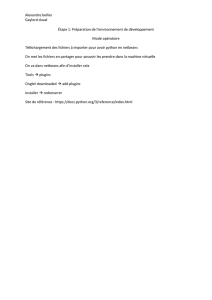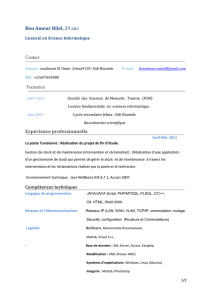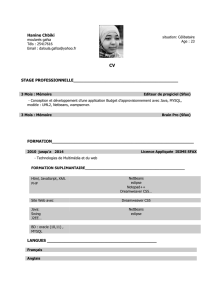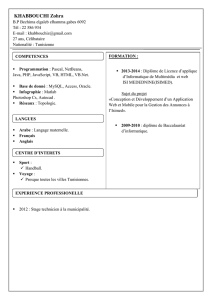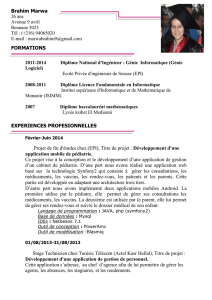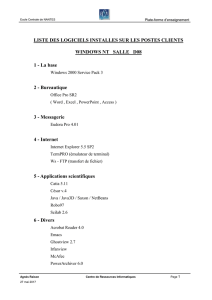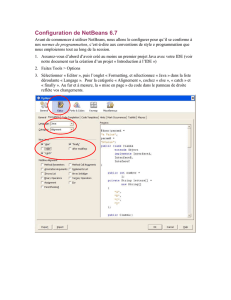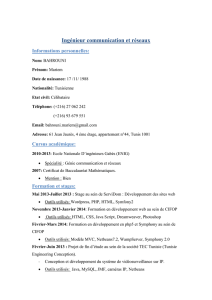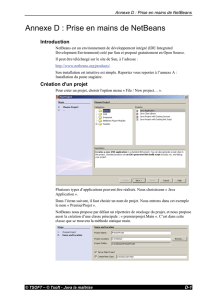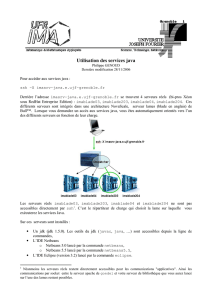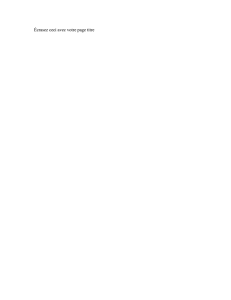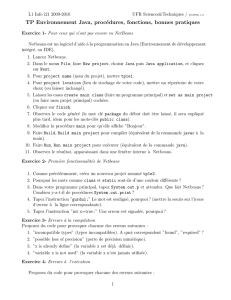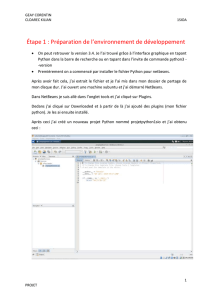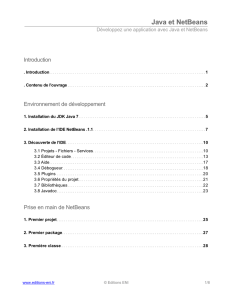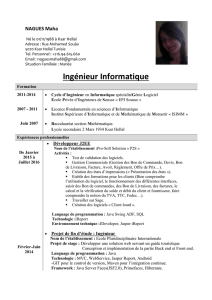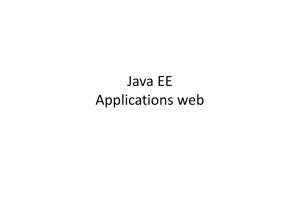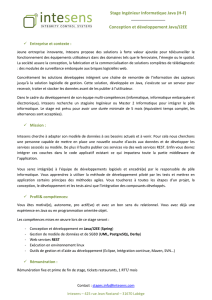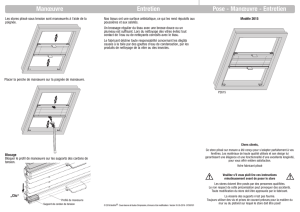Tutorial - Noratek
publicité
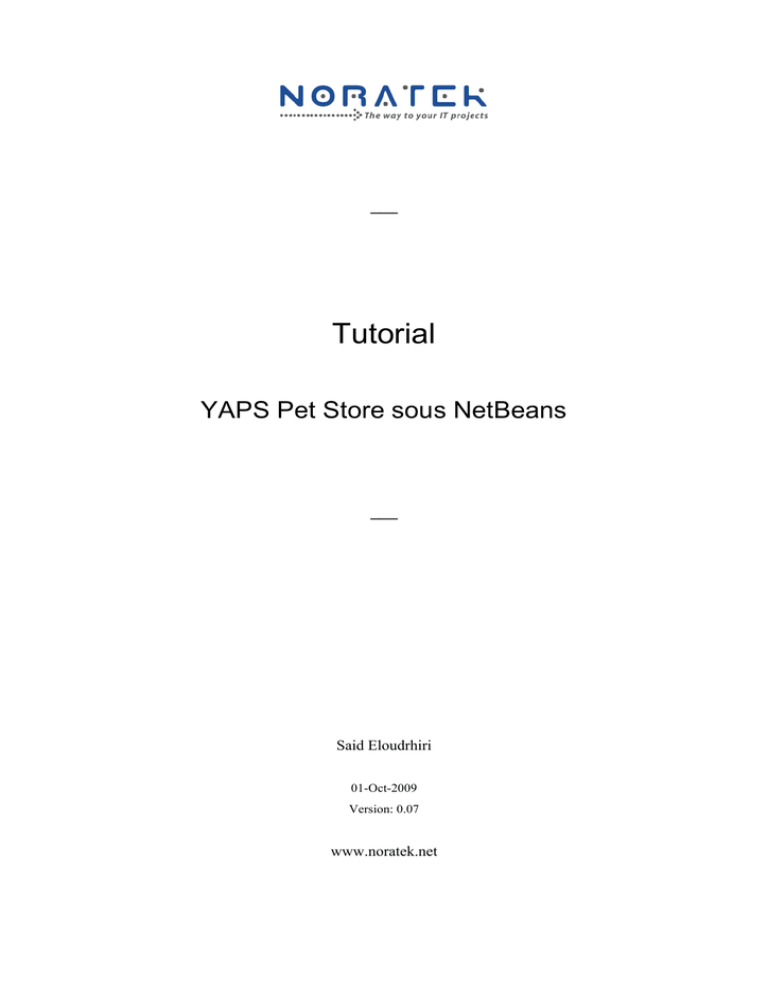
___
Tutorial
YAPS Pet Store sous NetBeans
___
Said Eloudrhiri
01-Oct-2009
Version: 0.07
www.noratek.net
Tutorial
YAPS Pet Store sous NetBeans
Historique
Nom
Version
Date
Description
Said Eloudrhiri
0.01
20-11-08
Installation, Configuration GlassFish et NetBeans
Said Eloudrhiri
0.02
30-11-08
Importer BarkBank et PetEx
Said Eloudrhiri
0.03
01-12-08
Importer Yaps – côté serveur
Said Eloudrhiri
0.04
03-12-08
Importer Yaps – côté client, Conclusion
Said Eloudrhiri
0.05
08-12-08
Consolidation générale
Said Eloudrhiri
0.06
15-12-08
Corrections typographiques mineures
Said Eloudrhiri
0.07
01-10-09
Mise à jour du package minimal
Tests sous Mac OSX
Version:
0.07
Published on:
01-Oct-2009
Page 2/171
Tutorial
YAPS Pet Store sous NetBeans
Table des matières
1 Introduction .......................................................................................................................... 8 2 Conventions........................................................................................................................ 10 2.1 Langue......................................................................................................................... 10 2.2 Mots clés ..................................................................................................................... 10 2.3 Répertoires .................................................................................................................. 10 2.4 Commandes................................................................................................................. 10 2.5 Messages ..................................................................................................................... 11 3 Installation.......................................................................................................................... 12 3.1 Prérequis...................................................................................................................... 12 3.2 NetBeans ..................................................................................................................... 12 3.2.1 Récupérer NetBeans............................................................................................. 13 3.2.2 Installer NetBeans ................................................................................................ 14 3.2.2.1 Page d’accueil ............................................................................................... 14 3.2.2.2 License Agreement........................................................................................ 16 3.2.2.3 Répertoires d’installation .............................................................................. 17 3.2.2.4 Propriétés de GlassFish v2 ............................................................................ 18 3.2.2.5 GlassFish v3 .................................................................................................. 19 3.2.2.6 Apache Tomcat ............................................................................................. 20 3.2.2.7 Résumé.......................................................................................................... 21 3.2.2.8 Finish............................................................................................................. 22 3.2.3 Démarrer NetBeans.............................................................................................. 23 3.2.4 Localisation .......................................................................................................... 24 3.3 Variables d'environnement.......................................................................................... 25 3.4 Récupérer l’application Yaps...................................................................................... 26 3.5 Récupérer l’application YapsON ................................................................................ 27 4 Configurer YapsON ........................................................................................................... 29 4.1 Variables d’environnement ......................................................................................... 29 4.2 Scripts Ant................................................................................................................... 29 5 Configurer GlassFish ......................................................................................................... 30 5.1 Positionner les variables d'environnement .................................................................. 30 5.2 Créer le domaine « petstore »...................................................................................... 31 Version:
0.07
Published on:
01-Oct-2009
Page 3/171
Tutorial
YAPS Pet Store sous NetBeans
5.3 Démarrer le domaine « petstore » ............................................................................... 34 5.4 Localisation de GlassFish ........................................................................................... 35 5.5 Créer les ressources Database ..................................................................................... 37 5.5.1 Pool de connexions JDBC.................................................................................... 37 5.5.2 Démarrer le serveur Derby................................................................................... 39 5.5.3 Créer la base de données ...................................................................................... 39 5.5.4 Créer la source de données................................................................................... 40 5.6 Créer les ressources JMS ............................................................................................ 42 5.6.1 Créer la fabrique de connexion ............................................................................ 42 5.6.2 Créer la file d’attente............................................................................................ 42 5.6.3 Vérification .......................................................................................................... 42 5.7 Créer les loggers.......................................................................................................... 43 5.8 Fin de la configuration ................................................................................................ 44 5.8.1 Stopper le serveur Derby...................................................................................... 44 5.8.2 Stopper le domaine « petstore » ........................................................................... 44 6 Configurer NetBeans.......................................................................................................... 45 6.1 Serveur « Petstore » .................................................................................................... 45 6.1.1 Ajout du serveur « Petstore » ............................................................................... 45 6.1.1.1 Type de serveur ............................................................................................. 45 6.1.1.2 Sélection du domaine .................................................................................... 46 6.1.1.3 Profil de l’administrateur .............................................................................. 47 6.1.2 Liste des serveurs ................................................................................................. 48 6.1.3 Affichage des traces ............................................................................................. 49 6.1.4 Démarrer le serveur Petstore................................................................................ 49 6.1.5 Explorer les ressources......................................................................................... 51 6.1.6 Accès à la console d’administration..................................................................... 52 6.2 Changer de browser..................................................................................................... 53 6.3 Base de données .......................................................................................................... 55 6.3.1 Arrêt et démarrage du serveur de base de données .............................................. 56 6.3.2 Vérifier les propriétés........................................................................................... 56 6.3.3 Connexion vers la base de données...................................................................... 58 6.4 Conclusion................................................................................................................... 58 7 Importer le projet BarkBank .............................................................................................. 60 Version:
0.07
Published on:
01-Oct-2009
Page 4/171
Tutorial
YAPS Pet Store sous NetBeans
7.1 Créer un nouveau projet .............................................................................................. 60 7.1.1 Fermeture des projets ........................................................................................... 60 7.1.2 Type de projet ...................................................................................................... 60 7.1.3 Nom et répertoires................................................................................................ 61 7.1.4 Configuration du serveur...................................................................................... 62 7.1.5 Les frameworks.................................................................................................... 63 7.1.6 Génération du projet............................................................................................. 64 7.2 Transférer le projet sous NetBeans ............................................................................. 65 7.2.1 Positionner les variables d'environnement ........................................................... 65 7.2.2 Transférer le projet............................................................................................... 65 7.2.3 Créer le groupe de projet...................................................................................... 66 7.3 Compiler le projet ....................................................................................................... 68 7.4 Déployer le projet........................................................................................................ 69 7.5 Tester le projet............................................................................................................. 71 7.5.1 Méthode 1 : Web Service Tester de GlassFish .................................................... 72 7.5.2 Méthode 2 : Web Service Tester de NetBeans..................................................... 73 7.6 Conclusion................................................................................................................... 78 8 Importer le projet PetEx ..................................................................................................... 79 8.1 Créer un nouveau projet .............................................................................................. 79 8.1.1 Fermeture des projets ........................................................................................... 79 8.1.2 Type de projet ...................................................................................................... 79 8.1.3 Nom et répertoires................................................................................................ 80 8.1.4 Configuration du serveur...................................................................................... 81 8.1.5 Les frameworks.................................................................................................... 82 8.1.6 Génération du projet............................................................................................. 83 8.2 Transférer le projet sous NetBeans ............................................................................. 84 8.2.1 Positionner les variables d'environnement ........................................................... 84 8.2.2 Transférer le projet............................................................................................... 84 8.2.3 Créer le groupe de projet...................................................................................... 85 8.3 Compiler le projet ....................................................................................................... 86 8.4 Déployer le projet........................................................................................................ 88 8.5 Tester le projet............................................................................................................. 90 8.5.1 Méthode 1: Web Service Tester de GlassFish ..................................................... 91 Version:
0.07
Published on:
01-Oct-2009
Page 5/171
Tutorial
YAPS Pet Store sous NetBeans
8.5.2 Méthode 2: Web Service Tester de NetBeans...................................................... 91 8.6 Conclusion................................................................................................................... 96 9 Importer le projet Yaps – côté serveur............................................................................... 97 9.1 Créer un nouveau projet .............................................................................................. 97 9.1.1 Fermeture des projets ........................................................................................... 97 9.1.2 Type de projet ...................................................................................................... 97 9.1.3 Nom et répertoires................................................................................................ 98 9.1.4 Configuration du serveur...................................................................................... 99 9.1.5 Génération du projet........................................................................................... 100 9.2 Transférer le projet sous NetBeans ........................................................................... 101 9.2.1 Positionner les variables d'environnement ......................................................... 101 9.2.2 Transférer le projet............................................................................................. 102 9.2.3 Référencer les Web Services.............................................................................. 105 9.2.3.1 Référencer DeliveryService ........................................................................ 105 9.2.3.2 Référencer ValidationService ..................................................................... 108 9.2.4 Créer le groupe de projet.................................................................................... 111 9.3 Changer le Context Root........................................................................................... 112 9.4 Créer le fichier de déploiement standard .................................................................. 113 9.5 Compiler le projet ..................................................................................................... 115 9.6 Déployer le projet...................................................................................................... 116 9.7 Base de données ........................................................................................................ 118 9.7.1 Créer une connexion .......................................................................................... 118 9.7.2 Connexion à la DB ............................................................................................. 121 9.7.3 Explorer la DB ................................................................................................... 122 9.7.4 Données de test .................................................................................................. 125 9.7.4.1 Méthode 1 : Chargement manuel des données de test ................................ 125 9.7.4.2 Méthode 2 : Chargement automatique des données de test ........................ 127 9.8 Tester le projet........................................................................................................... 134 9.9 Conclusion................................................................................................................. 138 10 Importer le projet Yaps – côté client.............................................................................. 139 10.1 Créer un nouveau projet .......................................................................................... 139 10.1.1 Fermer les projets............................................................................................. 139 10.1.2 Type de projet .................................................................................................. 139 Version:
0.07
Published on:
01-Oct-2009
Page 6/171
Tutorial
YAPS Pet Store sous NetBeans
10.1.3 Nom et répertoires............................................................................................ 140 10.1.4 Génération du projet......................................................................................... 141 10.2 Transférer le projet sous NetBeans ......................................................................... 142 10.2.1 Positionner les variables d'environnement ....................................................... 142 10.2.2 Transférer le projet........................................................................................... 142 10.2.3 Référencer les librairies.................................................................................... 144 10.2.3.1 Référencer les classes de Yaps-Server...................................................... 145 10.2.3.2 Référencer les librairies utilitaires ............................................................ 148 10.2.3.3 Référencer les librairies JMS .................................................................... 149 10.2.3.4 Référencer les librairies TopLink.............................................................. 156 10.2.4 Identifier la classe principale ........................................................................... 159 10.2.5 Créer le groupe de projet.................................................................................. 162 10.3 Compiler le projet ................................................................................................... 163 10.4 Tester le projet......................................................................................................... 164 10.4.1 Démarrer le serveur PetStore ........................................................................... 164 10.4.2 Exécuter l’application Yaps-Client .................................................................. 165 10.5 Conclusion............................................................................................................... 168 11 Conclusion...................................................................................................................... 169 12 Références ...................................................................................................................... 170 13 Glossaire......................................................................................................................... 171 Version:
0.07
Published on:
01-Oct-2009
Page 7/171
Tutorial
YAPS Pet Store sous NetBeans
1 Introduction
Dans le livre d’Antonio Goncalves consacré à Java EE51, l'auteur illustre les principaux
concepts de JEE 5 au travers d'une application fictive baptisée Yaps Pet Store (ou Yaps pour
faire court). Cette application est elle-même une émanation du Java Petstore de Sun issue du
programme Java BluePrints.
Le livre de référence couplé à l’application Yaps est un excellent support pédagogique pour
qui souhaite aborder et expérimenter le vaste sujet qu’est JEE 5.
Les sujets du livre de référence sont traités de manière à construire pas à pas les différents
composants de l'application en abordant les principales spécifications de JEE5 : EJB, JPA,
JMS, JAX-WS, JavaMail, etc.
L'auteur a pris le parti d'être indépendant d'un quelconque IDE. Des tâches Ant sont utilisées
pour configurer l’environnement de travail, ainsi que pour construire et déployer les projets de
l’application.
Ce document a pour objectif de décrire les différentes étapes nécessaires pour porter
l’application Yaps sous l’IDE de Sun : NetBeans 6.5
Pourquoi NetBeans ?
Loin de nous l’idée de débattre entre tel ou tel IDE. Chaque IDE a ses forces et faiblesses. Le
plus important est que l’IDE choisi (Eclipse, NetBeans, IntelliJ, etc.) soit un moteur et non un
frein dans le processus d’industrialisation de logiciels.
Par ailleurs, connaître plus d’un IDE est une valeur ajoutée. En tant que consultants
informatiques, nous sommes souvent amenés à adapter nos habitudes par rapport à
l’environnement de l’entreprise dans laquelle nous intervenons. Le choix des outils logiciels
est souvent dicté par des contraintes tant financières, techniques ou culturelles.
Dans le cas de notre entreprise, NetBeans est très apprécié notamment pour sa couche SOA.
Les outils SOA intégrés à NetBeans ainsi que l’ESB (Enterprise Service Bus) OpenESB sont
excellents pour concevoir des prototypes applicatifs. Mais c’est un autre sujet que nous aurons
probablement l’occasion d’aborder dans le cadre d’un autre document.
NetBeans couplé à GlassFish est le partenaire idéal pour aborder les concepts JEE5.
Et c’est justement l’objectif de ce document.
À partir du livre de référence et de l’application Yaps, nous allons importer l’ensemble des
projets sous NetBeans 6.5 pour obtenir un environnement complet et gratuit pour
expérimenter les différents sujets du livre et aller plus loin dans la découverte des concepts
entourant les spécifications JEE 5.
1
Voir [R1]
Version:
0.07
Published on:
01-Oct-2009
Page 8/171
Tutorial
YAPS Pet Store sous NetBeans
Ce document est subdivisé comme suit :
•
Installation
Installation de NetBeans et des fichiers
nécessaires au processus d’importation de
l’application Yaps Pet Store.
•
Configurer YapsON
Décris la configuration à apporter aux
fichiers livrés avec l’application initiale
YapsON.
•
Configurer GlassFish
La configuration de GlassFish nécessaire
avant de pouvoir déployer les différents
projets.
•
Configurer NetBeans
La configuration de NetBeans avant
d’accueillir les projets à déployer.
•
Importer le projet BarkBank
L’importation et le déploiement du projet
BarkBank.
•
Importer le projet PetEx
L’importation et le déploiement du projet
PetEx.
•
Importer le projet Yaps – côté serveur
L’importation et le déploiement de la
partie serveur du projet Yaps.
•
Importer le projet Yaps – côté client
L’importation et le déploiement de la
partie cliente du projet Yaps.
•
Conclusion
La conclusion de ce document.
Version:
0.07
Published on:
01-Oct-2009
Page 9/171
Tutorial
YAPS Pet Store sous NetBeans
2 Conventions
2.1 Langue
Dans ce document, les copies d’écrans des logiciels utilisés (Microsoft Windows, NetBeans,
etc.) sont en anglais. Ils peuvent donc différer de votre environnement.
2.2 Mots clés
Le tableau suivant fournit l’ensemble des mots clés utilisés dans le document :
Livre de référence
Par “Livre de référence”, nous entendons le livre sur Java EE5
d’Antonio Goncalves (voir [R1]).
Yaps
Identifie l’application originale Yaps Pet Store fournie par l’auteur du
livre de référence.
YapsON
Identifie l’application Yaps importée sous NetBeans (Yaps Pet Store on
NetBeans).
2.3 Répertoires
{netbeans_home}
Répertoire d’installation de NetBeans.
{glassfish_home}
Répertoire d’installation de GlassFish v2.
{yaps_home}
Répertoire hébergeant l’application originale Yaps Pet Store.
{yaps_on_home}
Répertoire de l’application Yaps créé sous NetBeans.
2.4 Commandes
Les commandes sont représentées de la manière suivante :
C:\> echo “This is a command”
Cette commande affiche à l’écran la phrase suivante: “This is a command ».
Version:
0.07
Published on:
01-Oct-2009
Page 10/171
Tutorial
YAPS Pet Store sous NetBeans
2.5 Messages
Dans le document, des messages peuvent apparaître pour alerter ou informer le lecteur.
Titre du message (optionnel)
Permets d’alerter le lecteur.
Titre du message (optionnel)
Permets d’informer le lecteur.
Version:
0.07
Published on:
01-Oct-2009
Page 11/171
Tutorial
YAPS Pet Store sous NetBeans
3 Installation
3.1 Prérequis
Ce document a été conçu avec la configuration logicielle suivante:
•
Microsoft Windows Vista Service Pack 1 ou supérieur
•
Sun Java Development Kit (JDK) 1.6 Update 7 ou supérieur
•
Ant 1.7.0 ou supérieur
•
NetBeans 6.5 installé avec le Bundle « All »
•
Les fichiers de Yaps
•
Les fichiers de YapsON
Le chapitre 3 du livre de référence décrit comment installer le JDK et Ant.
NetBeans 6.7.1 et Mac OS X
Ce tutoriel a également été appliqué sur une version de NetBeans 6.7.1 installée sous Mac
OS X Snow Leopard.
3.2 NetBeans
NetBeans2 6.5 est l’IDE (Integrated Development Environment) Open Source de Sun conçu
pour concevoir, déployer et tester des applications développées sous différents langages (Java,
PHP, Ruby, C/C++, etc.).
Tout comme Eclipse, NetBeans utilise la notion de plug-ins pour enrichir son environnement
de développement.
En ce qui concerne JEE5, NetBeans fournit un environnement riche et complet pour
concevoir des applications (visuelles ou non) et les déployer au sein de serveurs tels que
GlassFish ou Tomcat qui font partie intégrante du kit d’installation.
NetBeans est disponible sous différents bundles. Chacun couvrant un ensemble de
fonctionnalités.
Ce document a été conçu sur base du bundle « All » de NetBeans. Mais vous pouvez vous
contenter du bundle « Java » et récupérer plus tard les plug-ins qui vous intéressent (par
exemple le stack SOA).
2
Voir [R4] pour l’historique de NetBeans
Version:
0.07
Published on:
01-Oct-2009
Page 12/171
Tutorial
YAPS Pet Store sous NetBeans
Stack SOA et NetBeans 6.7.x
Le stack SOA n'est plus livré en standard sous NetBeans 6.7.x.
Les plugins SOA peuvent être installés en utilisant l'option Tools>Plugins.
Mais pour ceux qui souhaitent travailler avec les outils SOA de Sun, il est fortement
recommandé d'utiliser l'environnement GlassFish ESB qui intègre une version de NetBeans:
https://open-esb.dev.java.net/Downloads.html
Dans ce cas précis, la version de l'IDE NetBeans intégrée à GlassFish ESB sera sûrement
antérieure à celle accessible sur le site de NetBeans (http://www.netbeans.org).
3.2.1 Récupérer NetBeans
NetBeans 6.5 peut être téléchargé gratuitement à partir du site de Sun à l’adresse suivante:
http://www.netbeans.org
La page affiche la dernière version en date de NetBeans.
Figure 3-1: Version de NetBeans
Cliquez sur le bouton “Download NetBeans IDE” pour continuer.
La page de téléchargement permet de définir les propriétés du kit NetBeans :
•
Langue de travail
•
Plateforme
Version:
0.07
Published on:
01-Oct-2009
Page 13/171
Tutorial
YAPS Pet Store sous NetBeans
Figure 3-2: Langue de travail et plateforme
Ensuite, il vous reste à sélectionner le type de bundle :
Figure 3-3: Type de bundle
Ce document est conçu à partir du bundle “All”.
Cliquez sur le bouton “Download” pour télécharger NetBeans.
Site de NetBeans
Le site de NetBeans regorge d’information utile qui facilitera votre prise en main de cet
IDE.
Vous trouverez notamment bon nombre de tutoriaux estampillés avec la version de l’IDE
qui est supportée.
3.2.2 Installer NetBeans
Vous allez passer en revue les différentes étapes requises pour installer NetBeans.
Commencez par exécuter le fichier “netbeans-6.5-ml-windows.exe“.
3.2.2.1 Page d’accueil
La page d’accueil permet d’emblée de définir la liste des composants à installer :
Version:
0.07
Published on:
01-Oct-2009
Page 14/171
Tutorial
YAPS Pet Store sous NetBeans
Figure 3-4: Page d'accueil
Le seul composant optionnel est le serveur d’applications « Tomcat version 6».
Si vous souhaitez modifier la liste des composants à installer, cliquez sur le bouton
« Customize… » :
Version:
0.07
Published on:
01-Oct-2009
Page 15/171
Tutorial
YAPS Pet Store sous NetBeans
Figure 3-5: Paramétrer (Customize) l'installation
Dans l’écran ci-dessus, on remarque que l’ensemble des composants a été sélectionné.
Dans le contexte de l’application YapsON, veillez à sélectionner les composants suivants :
•
Base IDE
•
Java SE
•
Common Web Components
•
Java Web and EE
•
GlassFish V2 R2
Cliquez sur « OK » pour valider votre configuration.
Ensuite, cliquez sur « Next » pour continuer.
3.2.2.2 License Agreement
Cette étape présente la licence Open Source utilisée par NetBeans :
Version:
0.07
Published on:
01-Oct-2009
Page 16/171
Tutorial
YAPS Pet Store sous NetBeans
Figure 3-6: Licence de NetBeans
Acceptez les termes de la licence et cliquez sur “Next” pour continuer.
3.2.2.3 Répertoires d’installation
Cette étape permet de définir les répertoires d’installation de NetBeans et de localiser le JDK
préinstallé dans votre environnement :
Version:
0.07
Published on:
01-Oct-2009
Page 17/171
Tutorial
YAPS Pet Store sous NetBeans
Figure 3-7: Répertoires d'installation
Cliquez sur « Next » pour continuer.
3.2.2.4 Propriétés de GlassFish v2
Cette étape vous permet de définir les propriétés du serveur GlassFish v2 sur lequel sera
déployé YapsON :
Version:
0.07
Published on:
01-Oct-2009
Page 18/171
Tutorial
YAPS Pet Store sous NetBeans
Figure 3-8: Paramètres de GlassFish V2
Nous avons gardé les paramètres par défaut à savoir :
GlassFish
Le dossier où sera installé GlassFish v2.
JDK
Le dossier où a été installé le JDK.
Admin Username
Le nom qui sera utilisé pour administrer GlassFish.
Le défaut est: admin
Admin Password
Le mot de passé de l’administrateur de GlassFish.
Le défaut est: adminadmin
Ports
Les numéros de port.
Cliquez sur « Next » pour continuer.
3.2.2.5 GlassFish v3
La version 3 de GlassFish est livrée à titre d’évaluation (Prelude version).
Version:
0.07
Published on:
01-Oct-2009
Page 19/171
Tutorial
YAPS Pet Store sous NetBeans
L’application YapsON n’utilise pas GlassFish v3 :
Figure 3-9: Répertoire de GlassFish v3
Vous pouvez garder le défaut et cliquer sur « Next » pour continuer.
3.2.2.6 Apache Tomcat
Cette étape apparaît uniquement si vous avez sélectionné le package optionnel de Tomcat.
Dans ce cas, l’écran suivant vous demande de choisir le répertoire d’installation de Tomcat v6
ou d’accepter le défaut :
Version:
0.07
Published on:
01-Oct-2009
Page 20/171
Tutorial
YAPS Pet Store sous NetBeans
Figure 3-10: Répertoire de Tomcat v6
Cliquez sur « Next » pour continuer.
3.2.2.7 Résumé
La page suivante présente un résumé du paramétrage :
Version:
0.07
Published on:
01-Oct-2009
Page 21/171
Tutorial
YAPS Pet Store sous NetBeans
Figure 3-11: Résumé d'installation
Cliquez sur « Install » pour démarrer le processus d’installation.
3.2.2.8 Finish
À la fin de l’installation, la dernière étape vous demande d’enregistrer NetBeans et
GlassFish :
Version:
0.07
Published on:
01-Oct-2009
Page 22/171
Tutorial
YAPS Pet Store sous NetBeans
Figure 3-12: Enregistrer NetBeans et GlassFish
Cliquez sur « Finish » pour terminer le processus d’installation.
3.2.3 Démarrer NetBeans
Démarrez NetBeans sous le lien:
Start→ All Programs → NetBeans → NetBeans IDE 6.5
NetBeans offre un processus automatique qui lui permet de vérifier la présence de mises à
jour.
Ce processus est enclenché à chaque démarrage de NetBeans :
Figure 3-13: Vérification des mises à jour
Version:
0.07
Published on:
01-Oct-2009
Page 23/171
Tutorial
YAPS Pet Store sous NetBeans
Un message dans la barre de statut vous informe de la présence des mises à jour :
Figure 3-14: Mises à jour détectées
Pour visualiser la liste des mises à jour et les appliquer, cliquez sur l’icône de la barre de
statut.
Il est bien entendu recommandé d’appliquer ces mises à jour.
Mises à jour manuelles
NetBeans permet également de vérifier manuellement la présence de mises à jour au travers
du menu « Help→ Check For Updates ».
3.2.4 Localisation
Par défaut, NetBeans utilise la localisation courante pour afficher ses boîtes de dialogues.
Vous pouvez forcer une localisation spécifique en modifiant le fichier « netbeans.conf » de
NetBeans qui se trouve à l’emplacement suivant :
{netbeans_home}\etc\netbeans.conf
Dans ce fichier, modifiez l’entrée “netbeans_default_options” pour y ajouter l’option :
--locale <code_langue>
Par exemple, pour forcer le code langue en anglais :
--locale EN
Ci-dessous, un extrait du fichier de configuration montre le code langue fixé à EN :
…
# Options used by NetBeans launcher by default, can be overridden by
explicit
# command line switches:
netbeans_default_options="-JDorg.netbeans.modules.tomcat.autoregister.token=1227909276055 -JVersion:
0.07
Published on:
01-Oct-2009
Page 24/171
Tutorial
YAPS Pet Store sous NetBeans
Dorg.netbeans.modules.tomcat.autoregister.catalinaHome=\"C:\Program
Files\Apache Software Foundation\Apache Tomcat 6.0.18\" -JDorg.glassfish.v3.installRoot=\"C:\Program Files\glassfish-v3-prelude\" -JDcom.sun.aas.installRoot=\"C:\Program Files\glassfish-v2ur2\" -J-client -JXverify:none -J-Xss2m -J-Xms32m -J-XX:PermSize=32m -J-XX:MaxPermSize=200m J-Dapple.laf.useScreenMenuBar=true -J-Dsun.java2d.noddraw=true --locale EN"
…
Positionnez le code langue
Une autre méthode consiste à modifier les propriétés de démarrage de NetBeans pour y
ajouter le code langue :
Figure 3-15: Code langue
3.3 Variables d'environnement
Il sera quelquefois nécessaire d'exécuter des instructions via la ligne de commande.
Pour ce faire, les variables d'environnement suivantes doivent être définies dans votre
système:
•
GLASSFISH_HOME
•
ANT_HOME
•
JAVA_HOME
La variable d'environnement PATH doit également être adaptée pour localiser les logiciels
requis.
Version:
0.07
Published on:
01-Oct-2009
Page 25/171
Tutorial
YAPS Pet Store sous NetBeans
Ci-dessous, nous donnons un exemple de définition de variables d’environnement sous
MS-Windows:
C:\> set ANT_HOME=C:\Tools\Ant\apache-ant-1.7.1
C:\> set PATH=%ANT_HOME%\bin;%PATH%
C:\> set GLASSFISH_HOME=C:\Program Files\glassfish-v2ur2
C:\> set PATH=%GLASSFISH_HOME%\bin;%PATH%
C:\> set JAVA_HOME=C:\Program Files\Java\jdk1.6.0_10
C:\> set PATH=%JAVA_HOME%\bin;%PATH%
Ces variables d'environnement peuvent également être définies dans les propriétés système de
MS-Windows.
3.4 Récupérer l’application Yaps
Récupérez l’application Yaps que sera importée sous NetBeans.
L’application Yaps se trouve à l’adresse suivante :
http://www.antoniogoncalves.org/xwiki/bin/view/Book/JavaEE5Fr
Dans cette page, reportez-vous à la section relative au téléchargement du code source :
Figure 3-16: Télécharger Yaps
Ce document est basé sur une version 1.6 du JDK. Veillez à télécharger le code source de
l'application Yaps correspondant au JDK 1.6.
Ensuite, vous devez extraire le fichier d’archives dans un répertoire qui sera référencé dans la
suite du document sous le nom {yaps_home}.
Version:
0.07
Published on:
01-Oct-2009
Page 26/171
Tutorial
YAPS Pet Store sous NetBeans
Les répertoires et les documents suivants sont extraits du fichier d’archives :
Figure 3-17: Structure de l'archive Yaps
Le livre de référence détaille l’ensemble des répertoires.
3.5 Récupérer l’application YapsON
L’application YapsON est disponible sous deux archives différentes:
YapsON-initial.zip
Ce fichier contient la version minimale de l’application YapsON
utilisée comme point de départ au processus de portage décrit
dans ce document.
YapsON-complete.zip
Ce fichier contient la version complète de l’application YapsON
telle qu’obtenue après la phase de portage décrite dans ce
document.
Ce document décrit les étapes de portage à appliquer sur la version minimale de l’application
YapsON.
La version minimale est composée des fichiers suivants :
admin.xml
Ce fichier Ant provient du projet Yaps Pet Store et contient un
ensemble de tâches pour configurer et gérer GlassFish et Derby.
passwordfile
Contiens le mot de passe (en clair) de l'administrateur GlassFish.
Ce fichier est requis par le processus Ant durant la préparation du
domaine "Petstore".
setenv-yaps.cmd
Fichier de commande définissant les variables d’environnement
JAVA_HOME, ANT_HOME, GLASSFISH_HOME.
setenv-yaps.sh
Fichier de commande (Linux, Mac OSX) définissant les variables
d’environnement JAVA_HOME, ANT_HOME,
GLASSFISH_HOME.
yapson.xml
Fichier de script Ant permettant le transfert des projets Yaps vers
Version:
0.07
Published on:
01-Oct-2009
Page 27/171
Tutorial
YAPS Pet Store sous NetBeans
l’arborescence de NetBeans.
yapson.properties
Fichier de propriétés utilisé par le script Ant « yapson.xml ».
yaps-data.xml
Fichier de script Ant utilisé pour charger la base de données avec
les données de test.
Les fichiers de l’application YapsON sont disponibles à l’adresse suivante :
http://www.noratek.net/2008/12/08/yaps-sous-netbeans-65/
Vous devez récupérer et extraire le fichier d’archives YapsON-initial.zip dans un répertoire
qui sera référencé dans la suite du document sous le nom {yaps_on_home} :
Figure 3-18: Structure de l'archive YapsON
Version:
0.07
Published on:
01-Oct-2009
Page 28/171
Tutorial
YAPS Pet Store sous NetBeans
4 Configurer YapsON
Avant d’entamer le processus de configuration, vous allez configurer les fichiers de
commande livrés avec le fichier d’archives de l’application YapsON.
4.1 Variables d’environnement
Éditez le fichier « setenv-yaps.cmd » (ou "setenv-yaps.sh" si vous êtes sus Linux ou Mac
OSX) et modifiez les variables d’environnements suivantes pour y placer les répertoires
d’installation adéquats :
YAPS_HOME
Répertoire d’installation de l’application Yaps (voir section 3.4).
YAPSON_HOME
Répertoire d’installation de l’application YapsON (voir section
3.5).
GLASSFISH_HOME
Répertoire d’installation de GlassFish v2 (voir section 3.2.2.4).
ANT_HOME
Répertoire d’installation d’Ant (voir section 3.1).
JAVA_HOME
Répertoire d’installation du JDK (voir section 3.1).
4.2 Scripts Ant
Éditez le fichier « yapson.properties » et modifiez les propriétés suivantes :
yaps.folder
Répertoire d’installation de l’application Yaps (voir section 3.4).
yapson.folder
Répertoire d’installation de l’application YapsON (voir section
3.5).
Il y a également lieu d’éditer le fichier « yaps-data.xml » afin de modifier la propriété
suivante :
glassfish.home
Version:
0.07
Published on:
01-Oct-2009
Répertoire d’installation de GlassFish v2 (voir section 3.2.2.4).
Page 29/171
Tutorial
YAPS Pet Store sous NetBeans
5 Configurer GlassFish
La configuration du serveur d’applications GlassFish est similaire à celle exposée dans le livre
de référence et résumée dans le fichier « readme.txt » livré avec le fichier d'archives de Yaps.
Afin de rendre ce document autonome, nous allons rappeler les commandes nécessaires pour
configurer GlassFish.
Pour cela, vous allez utiliser les tâches Ant à partir de la ligne de commande.
Problèmes avec Ant et le copié/collé
Vous pouvez rencontrer des problèmes si vous copiez/collez d’un document (MS-Word,
PDF, etc.) des commandes Ant vers la ligne de commande.
Ci-dessous, nous illustrons un problème qui peut apparaître :
C:\Projects\Yaps>ant –f admin.xml start-domain
Buildfile: build.xml
BUILD FAILED
Target "ûf" does not exist in the project "Petstore".
Total time: 0 seconds
Il semblerait que dans certains cas, des caractères spéciaux accompagnent la commande qui
vient d’être collée. Ant détecte ces caractères spéciaux et tente de trouver la cible
correspondante. Qui n’existe bien évidemment pas.
Pour éviter ce problème, taper les commandes ou configurer votre environnement pour
définir un codepage adéquat.
5.1 Positionner les variables d'environnement
Avant tout, vous devez positionner les variables d’environnement nécessaires pour
l’exécution des tâches Ant de configuration.
Rendez-vous dans le répertoire de l’application YapsON et exécutez le fichier de commande
« setenv-yaps.cmd » :
C:> cd {yapson_home}
{yapson_home}> setenv-yaps.cmd
Version:
0.07
Published on:
01-Oct-2009
Page 30/171
Tutorial
YAPS Pet Store sous NetBeans
Variables d'environnement sous Linux ou Mac OSX
En règle générale, si vous êtes sous Linux ou Mac OSX, vous devrez utiliser le script
"setenv-yaps.sh" pour positionner les variables d'environnement.
5.2 Créer le domaine « petstore »
Sous GlassFish, vous allez créer le domaine « petstore » dans lequel seront déployés les
projets de l’application YapsON.
Les propriétés du domaine « petstore » sont les suivantes :
Name
petstore
http port number
8080
Admin port number
8282
Admin username
admin
Admin password
adminpwd
Master password
masterpwd
Exécutez la commande « asadmin » suivante afin de créer le domaine « petstore »:
{yapson_home}> asadmin create-domain --adminport 8282 --user admin --savemasterpassword=true -instanceport 8080 petstore
La procédure de création du domaine « petstore » vous demande de définir les mots de passe
« admin » et « master » :
…
Please enter the admin password>
Please enter the admin password again>
Please enter the master password [Enter to accept the default]:>
Please enter the master password again [Enter to accept the default]:>
…
Pour rester conforme au livre de référence, vous allez introduire les mots de passe suivants:
•
adminpwd pour le « admin » password
•
masterpwd pour le « master » password
Pour terminer, la procédure vous informe des numéros de ports assignés au domaine
« petstore » :
Version:
0.07
Published on:
01-Oct-2009
Page 31/171
Tutorial
YAPS Pet Store sous NetBeans
…
Using
Using
Using
Using
Using
Using
Using
Using
port 8282 for Admin.
port 8080 for HTTP Instance.
default port 7676 for JMS.
default port 3700 for IIOP.
default port 8181 for HTTP_SSL.
default port 3820 for IIOP_SSL.
default port 3920 for IIOP_MUTUALAUTH.
default port 8686 for JMX_ADMIN.
Domain being created with profile:developer, as specified by variable AS_ADMIN_PROFILE in
configuration file.
Security Store uses: JKS
Domain petstore created.
À ce stade, le domaine “petstore” est physiquement créé sous le répertoire « domains » de
GlassFish :
{yapson_home}> dir {glassfish_home}\domains\petstore
…
06/11/2008
23:59
<DIR>
.
06/11/2008
23:59
<DIR>
..
06/11/2008
23:59
<DIR>
addons
06/11/2008
23:59
<DIR>
applications
06/11/2008
23:59
<DIR>
autodeploy
06/11/2008
23:59
<DIR>
bin
06/11/2008
23:59
<DIR>
config
06/11/2008
23:59
<DIR>
docroot
06/11/2008
23:59
<DIR>
generated
06/11/2008
23:59
<DIR>
imq
06/11/2008
23:59
<DIR>
java-web-start
06/11/2008
23:59
<DIR>
jbi
06/11/2008
23:59
<DIR>
lib
06/11/2008
23:59
<DIR>
logs
06/11/2008
23:59
06/11/2008
23:59
500 master-password
<DIR>
1 File(s)
15 Dir(s)
session-store
500 bytes
149.829.881.856 bytes free
Suppression d’un domaine sous GlassFish
Lors des phases de tests, on peut être amené à devoir supprimer un domaine.
Le script Ant « admin.xml » propose le target « delete-domain » pour supprimer un domaine
Version:
0.07
Published on:
01-Oct-2009
Page 32/171
Tutorial
YAPS Pet Store sous NetBeans
de GlassFish.
On peut également directement utiliser l’interface d’administration de GlassFish comme
illustré ci-dessous.
Tout d’abord, veuillez démarrer l’interface d’administration via la commande « asadmin » :
{yapson_home}> asadmin
…
Use "exit" to exit and "help" for online help.
asadmin>
À l’invite de l’interface d’administration, vous pouvez supprimer le domaine en utilisant la
commande « delete-domain »:
delete-domain --domaindir {glassfish_home}\domains petstore
Domain petstore deleted.
Cette commande nécessite d’identifier :
•
le répertoire « domains » de GlassFish
•
le nom du domaine à supprimer (dans notre exemple, il s’agit du domaine « petstore »)
Pour sortir de l’interface « asadmin », il suffit d’introduire la commande « exit ».
Version:
0.07
Published on:
01-Oct-2009
Page 33/171
Tutorial
YAPS Pet Store sous NetBeans
5.3 Démarrer le domaine « petstore »
Le domaine « petstore » que vous venez de créer doit être démarré afin de poursuivre la
configuration du serveur GlassFish.
L’application YapsON fournit le fichier « admin.xml » contenant des tâches qui permettent de
démarrer et stopper le domaine.
Placez-vous dans le répertoire de l’application YapsON:
C:\> cd {yapson_home}
{yapson_home}>
Exécuter la tâche « start-domain » pour démarrer le domaine « petstore » :
{yapson_home}> ant –f admin.xml start-domain
Les traces doivent indiquer que le domaine « petstore » est correctement démarré :
…
[exec] Domain [petstore] is running [Sun Java System Application Server 9.1_02 (build b04fcs)] with its configuration and logs at: [C:\Program Files\glassfish-v2ur2\domains].
…
À ce stade, il est possible d’accéder à la console d’administration du domaine « petstore » au
travers du lien suivant :
http://localhost:8282
L’écran de login suivant apparaît :
Figure 5-1: Écran de login
Sur base de notre configuration (voir section 5.2), les informations suivantes doivent être
introduites :
Version:
0.07
Published on:
01-Oct-2009
Page 34/171
Tutorial
YAPS Pet Store sous NetBeans
•
User Name :
admin
•
Password :
adminpwd
La console d’administration apparaît à l’écran :
Figure 5-2: Console d'administration
5.4 Localisation de GlassFish
Par défaut, la console d’administration de GlassFish utilise la localisation définie sur le
système.
Nous allons décrire comment changer la localisation sous GlassFish:
•
Ouvrez la console d’administration accessible à l’adresse http://localhost:8282.
•
Connectez-vous avec votre compte administrateur.
•
Sélectionnez le noeud Application Server.
•
Sélectionnez l’onglet Advanced et ensuite Domain Attributes.
•
Changez la valeur de l’entrée Locale pour y définir le code langue que vous souhaitez
utiliser.
•
Sauvez vos modifications.
La modification du code langue nécessite un redémarrage du serveur GlassFish.
La figure suivante illustre l’application de l’anglais (en-UK) comme langue de travail :
Version:
0.07
Published on:
01-Oct-2009
Page 35/171
Tutorial
YAPS Pet Store sous NetBeans
Figure 5-3: Localisation sous GlassFish
Version:
0.07
Published on:
01-Oct-2009
Page 36/171
Tutorial
YAPS Pet Store sous NetBeans
5.5 Créer les ressources Database
Les données de l’application Yaps sont maintenues dans une base de données de type Sun
Java DB.
Sun Java DB et Apache Derby
Il n’existe pas de différence entre Sun Java DB et Apache Derby.
Apache Derby est packagé par Sun sous le nom Java DB.
Cette section décrit le processus de création de l’ensemble des ressources requises pour
accéder et manipuler la base de données « petstoreDB ».
Base de données sous MySQL
La base de données de l’application Yaps peut être définie sous MySQL.
L’auteur du livre de référence décrit comment modifier la configuration pour supporter
MySQL :
http://www.antoniogoncalves.org/xwiki/bin/view/Book/JavaEE5InstallMySQLFr
Commencez par vous placer dans le répertoire de l’application YAPS:
C:\> cd {yapson_home}
{yapson_home}>
5.5.1 Pool de connexions JDBC
Exécutez la tâche « create-connection-pool » pour créer le pool de connexions
« petstorePool » :
{yapson_home}> ant –f admin.xml create-connection-pool
…
[exec] Command create-jdbc-connection-pool executed successfully.
…
En recherchant le statut « BUILD SUCCESSFUL », on s’assure que l’exécution de la tâche
s’est correctement déroulée.
Version:
0.07
Published on:
01-Oct-2009
Page 37/171
Tutorial
YAPS Pet Store sous NetBeans
La tâche « list-connexion-pool » permet de vérifier que le pool de connexion JDBC a été
correctement créé :
{yapson_home}> ant –f admin.xml list-connection-pool
…
[exec] __CallFlowPool
[exec] __TimerPool
[exec] DerbyPool
[exec] petstorePool
[exec] Command list-jdbc-connection-pools executed successfully.
[exec]
[exec] C:\Projects\YapsON>endlocal
BUILD SUCCESSFUL
Une autre manière consiste à se rendre sur la console d’administration de GlassFish.
Le pool de connexions JDBC se trouve à l’emplacement suivant :
Resources → JDBC → Connection Pools → petstorePool
Figure 5-4: Pool de connexions JDBC
N’hésitez pas à inspecter les propriétés du pool de connexion « petstorePool ».
Les propriétés définies dans l’onglet « Additional Properties » seront utilisées plus tard lors
de la création de la base de données :
Version:
0.07
Published on:
01-Oct-2009
Page 38/171
Tutorial
YAPS Pet Store sous NetBeans
Figure 5-5: Propriétés du pool de connexion
5.5.2 Démarrer le serveur Derby
Avant de poursuivre le processus, il est nécessaire de démarrer le serveur de base de données
Derby.
Exécutez la tâche « start-db » pour démarrer Derby :
{yapson_home}> ant –f admin.xml start-db
…
[exec] Starting database in the background.
[exec] Log redirected to c:\Program Files\glassfish-v2ur2/javadb\derby.log.
[exec] Command start-database executed successfully.
…
5.5.3 Créer la base de données
La base de données est créée en exécutant un « ping » vers le pool de connexion.
Exécutez la tâche « ping-connection-pool » pour créer la base de données « petstoreDB » :
{yapson_home}> ant –f admin.xml ping-connection-pool
…
[exec] Command ping-connection-pool executed successfully.
…
La base de données « petstoreDB » est maintenant créée sous le répertoire « javadb » de
GlassFish :
{glassfish_home}\javadb\petstoreDB
Version:
0.07
Published on:
01-Oct-2009
Page 39/171
Tutorial
YAPS Pet Store sous NetBeans
Figure 5-6: Base de données petstoreDB
5.5.4 Créer la source de données
La source de données (data source) permet à l’application d’accéder à la base de données.
Exécutez la tâche « create-datasource » pour créer la source de données « petstoreDS » :
{yapson_home}> ant –f admin.xml create-datasource
…
[exec] Command create-jdbc-resource executed successfully.
…
Version:
0.07
Published on:
01-Oct-2009
Page 40/171
Tutorial
YAPS Pet Store sous NetBeans
Utilisez la tâche « list-datasource » pour vérifier que la data source a bien été créée :
{yapson_home}> ant –f admin.xml list-datasource
…
[exec] jdbc/__TimerPool
[exec] jdbc/__CallFlowPool
[exec] jdbc/__default
[exec] jdbc/petstoreDS
[exec] Command list-jdbc-resources executed successfully.
Une autre manière consiste à se rendre sur la console d’administration de GlassFish.
Le pool de connexions JDBC se trouve à l’emplacement suivant :
Resources→ JDBC→ JDBC Resources→ jdbc/petstoreDS
Figure 5-7: JDBC Resources
Version:
0.07
Published on:
01-Oct-2009
Page 41/171
Tutorial
YAPS Pet Store sous NetBeans
5.6 Créer les ressources JMS
Vous allez maintenant créer les ressources JMS que sont la file d'attente (JMS topic) et la
fabrique de connexion (Connection Factory).
5.6.1 Créer la fabrique de connexion
Exécutez la tâche « create-jms-connection-factory » pour créer la fabrique de connexion
JMS (Connection Factory) « jms/petstoreConnectionFactory » :
{yapson_home}> ant –f admin.xml create-jms-connection-factory
…
[exec] Command create-jms-resource executed successfully.
5.6.2 Créer la file d’attente
Exécutez la tâche « create-jms-topic » pour créer la file d'attente (JMS topic)
« jms/topic/order »:
{yapson_home}> ant –f admin.xml create-jms-topic
…
[exec] Command create-jms-resource executed successfully.
5.6.3 Vérification
Utilisez la tâche « list-jms-resources » pour énumérer les ressources JMS définies sous
GlassFish :
{yapson_home}> ant –f admin.xml list-jms-resources
…
[exec] jms/topic/order
[exec] jms/petstoreConnectionFactory
[exec] Command list-jms-resources executed successfully.
BUILD SUCCESSFUL
Vous devez vous assurer que la file d’attente « jms/topic/order » et la fabrique de connexion
« jms/petstoreConnectionFactory » ont bien été créées.
Une autre manière consiste à se rendre sur la console d’administration de GlassFish.
Les ressources JMS se trouvent aux emplacements suivants :
•
Resources → JMS Resources → Connection Factories
•
Resources → JMS Resources → Destination Resources
Version:
0.07
Published on:
01-Oct-2009
Page 42/171
Tutorial
YAPS Pet Store sous NetBeans
Figure 5-8: JMS Resources
5.7 Créer les loggers
Les loggers sont utilisés par l’application pour générer des traces (messages d’erreur,
informations de debug, audit, etc.).
Exécutez la tâche « set-loggers » pour créer les loggers de chaque composant (petsore,
barkbank, petex) :
{yapson_home}> ant –f admin.xml set-loggers
…
[exec] server.log-service.module-log-levels.property.com.yaps.petstore = FINEST
...
[exec] server.log-service.module-log-levels.property.com.barkbank = FINEST
...
[exec] server.log-service.module-log-levels.property.com.petex = FINEST
…
La console d’administration de GlassFish vous permet de vérifier la présence des loggers.
Rendez-vous à l’emplacement suivant :
Application Server → Logging → Log Level
La page « Log Levels » présente la section « Additional Properties » dans laquelle sont
définis les loggers :
Version:
0.07
Published on:
01-Oct-2009
Page 43/171
Tutorial
YAPS Pet Store sous NetBeans
Figure 5-9: Loggers de Yaps
5.8 Fin de la configuration
À ce stade, nos environnements GlassFish et Derby sont configurés pour accueillir
l’application Yaps.
Le reste du processus de configuration va se poursuivre sous NetBeans.
Vous allez maintenant stopper le serveur de base de données Derby et le domaine « petstore ».
Ceux-ci seront démarrés en temps voulu sous NetBeans.
5.8.1 Stopper le serveur Derby
Exécutez la tâche Ant « stop-db » pour stopper le serveur de base de données Derby :
{yapson_home}> ant –f admin.xml stop-db
…
[exec] Command stop-database executed successfully.
5.8.2 Stopper le domaine « petstore »
Exécutez la tâche Ant « stop-domain » pour stopper le domaine applicatif « petstore » :
{yapson_home}> ant –f admin.xml stop-domain
…
[exec] Domain petstore stopped.
Version:
0.07
Published on:
01-Oct-2009
Page 44/171
Tutorial
YAPS Pet Store sous NetBeans
6 Configurer NetBeans
Avant de procéder au portage des projets Yaps sous NetBeans, il est nécessaire de configurer
l’IDE.
Veuillez démarrer NetBeans comme décrit dans la section 3.2.3.
6.1 Serveur « Petstore »
6.1.1 Ajout du serveur « Petstore »
Vous allez procéder à l’ajout d’un serveur de type GlassFish v2 qui sera lié au domaine
« petstore » que vous avez précédemment créé.
Par défaut, le serveur GlassFish v2 défini sous NetBeans est configuré avec le domaine
« domain1 ».
Sélectionnez l’onglet « Services » et ensuite un clic droit sur le nœud « Servers » :
Figure 6-1: Liste des Services
Le menu contextuel apparaît et vous permet d’ajouter un nouveau serveur.
Cliquez sur l’option « Add Server… ».
6.1.1.1 Type de serveur
La première étape du wizard consiste à définir le type de serveur d’applications.
Dans notre cas, il s’agit de « GlassFish v2 » :
Version:
0.07
Published on:
01-Oct-2009
Page 45/171
Tutorial
YAPS Pet Store sous NetBeans
Figure 6-2: Type de serveur
Dans le champ « Name », veuillez nommer le serveur « Petstore ».
Ce nom est arbitraire et ne sert qu'à identifier le serveur parmi la liste définie sous NetBeans.
Cliquez sur « Next » pour continuer.
6.1.1.2 Sélection du domaine
Dans cette étape, vous allez lier notre domaine « petstore » au serveur « Petstore ».
Sélectionnez l’option « Register Local Default Domain » et ensuite le domaine « petstore » :
Version:
0.07
Published on:
01-Oct-2009
Page 46/171
Tutorial
YAPS Pet Store sous NetBeans
Figure 6-3: Choix du domaine
Cliquez sur « Next » pour continuer.
Domaine "petstore" introuvable
Si "petstore" n'apparaît pas dans la liste des domaines, il peut s'agir d'un problème de
localisation de la plateforme GlassFish.
Ce problème peut apparaître lorsque NetBeans trouve une autre version de GlassFish
préalablement installée sur votre système.
Pour résoudre ce problème, sélectionner - à partir du champ "Platform Location" - le
répertoire GlassFish correspondant à notre environnement (voir section 3.2.2.4).
6.1.1.3 Profil de l’administrateur
Cette étape consiste à identifier le profil de l’administrateur :
Version:
0.07
Published on:
01-Oct-2009
Page 47/171
Tutorial
YAPS Pet Store sous NetBeans
Figure 6-4: Paramètres de l'administrateur
Veillez à introduire le mot de passe que vous avez défini plus haut lors de la création du
domaine (voir section 5.2).
Cliquez sur le bouton « Finish » pour terminer le processus de création du serveur applicatif.
6.1.2 Liste des serveurs
La liste des serveurs fait maintenant apparaître notre serveur « Petstore » :
Figure 6-5: Liste des serveurs
Version:
0.07
Published on:
01-Oct-2009
Page 48/171
Tutorial
YAPS Pet Store sous NetBeans
6.1.3 Affichage des traces
Avant de démarrer le serveur « Petstore », vous devez vous assurer que les traces seront
visibles.
Un click droit sur le serveur « Petstore » permet d'activer l'affichage des traces.
Cliquez sur l'option « View Server Log » du menu contextuel :
Figure 6-6: Afficher les traces
6.1.4 Démarrer le serveur Petstore
Vous pouvez maintenant démarrer le serveur « Petstore » en sélectionnant l'option « Start »
du menu contextuel :
Version:
0.07
Published on:
01-Oct-2009
Page 49/171
Tutorial
YAPS Pet Store sous NetBeans
Figure 6-7: Démarrer le serveur
La fenêtre « Output » de NetBeans permet de suivre le processus de démarrage du domaine
« petstore » :
Figure 6-8: Fenêtre "Output"
Fenêtre « Output » : Affichage
Si la fenêtre « Output » n'est pas visible, activez là au travers du menu :
Window → Output → Output
Vous constaterez que la fenêtre « Output » contient deux sous-fenêtres :
Version:
0.07
Published on:
01-Oct-2009
Page 50/171
Tutorial
YAPS Pet Store sous NetBeans
•
Petstore: affiche les traces du domaine « petstore »
•
Java DB Database Process: affiche les traces de la base de données Derby
Si l'on explore la sous-fenêtre « Java DB Database Process », on constate que le démarrage du
domaine « petstore » a automatiquement démarré le serveur de base de données Derby :
Figure 6-9: Démarrage automatique de Derby
Fenêtre « Output » : Menu contextuel
La fenêtre de trace offre un menu contextuel accessible via un click droit :
Figure 6-10: Menu contextuel de la fenêtre Output
En plus de proposer les options d’arrêt (Stop) ou de démarrage du serveur (Start), il est
également possible de rechercher une chaîne de caractères (Find) ou d’effacer le contenu de
la fenêtre (Clear).
6.1.5 Explorer les ressources
Une exploration du serveur « Petstore » permet de découvrir les éléments déployés dans le
domaine tels que les applications, les ressources JMS ou les ressources JDBC :
Version:
0.07
Published on:
01-Oct-2009
Page 51/171
Tutorial
YAPS Pet Store sous NetBeans
Figure 6-11: Exploration du serveur Petstore
6.1.6 Accès à la console d’administration
L’option « View Admin Console » du menu contextuel du serveur permet d’accéder à la
console d’administration :
Version:
0.07
Published on:
01-Oct-2009
Page 52/171
Tutorial
YAPS Pet Store sous NetBeans
Figure 6-12: Accès à la console d'administration
NetBeans utilise le browser pour ouvrir la console d’administration : http://localhost:8282
6.2 Changer de browser
En modifiant les options de NetBeans, il est possible de changer le browser par défaut.
Sélectionnez le menu « Tools → Options » :
Version:
0.07
Published on:
01-Oct-2009
Page 53/171
Tutorial
YAPS Pet Store sous NetBeans
Figure 6-13: Options de NetBeans
Dans les options générales (General), vous êtes libre d’opter pour un browser et même d’en
définir en cliquant sur le bouton « Edit… » :
Version:
0.07
Published on:
01-Oct-2009
Page 54/171
Tutorial
YAPS Pet Store sous NetBeans
Figure 6-14: Options du browser
On constate qu’il est notamment possible d’ajouter les définitions d’autres browsers.
6.3 Base de données
Le nœud « Databases » de l’onglet « Services » répertorie les serveurs de base de données et
les connexions:
Figure 6-15: Databases sous NetBeans
Version:
0.07
Published on:
01-Oct-2009
Page 55/171
Tutorial
YAPS Pet Store sous NetBeans
6.3.1 Arrêt et démarrage du serveur de base de données
Vous avons vu que le démarrage du serveur “Petstore” démarrait automatiquement le serveur
de base de données Java DB.
Il peut être utile de démarrer et stopper manuellement le serveur Java DB.
Ces opérations sont accessibles au travers du menu contextuel lié au nœud Java DB :
Figure 6-16: Menu contextuel de Java DB
6.3.2 Vérifier les propriétés
Pour vérifier les propriétés définies sur un serveur de base de données, sélectionnez l’option
« Properties » du menu contextuel :
Figure 6-17: Accès aux propriétés de Java DB
Le menu « Properties » permet d’accéder aux propriétés définies par NetBeans pour le serveur
de base de données.
Version:
0.07
Published on:
01-Oct-2009
Page 56/171
Tutorial
YAPS Pet Store sous NetBeans
Figure 6-18: Propriétés de Java DB
Les propriétés de Java DB vous apprennent que NetBeans utilise des répertoires autres que
ceux attendus par notre configuration.
Pour être conforme à notre déploiement (voir section 5.5.3), vous devez vérifier et modifier le
cas échéant les répertoires suivants :
•
Java DB Installation :
%GLASSFISH_HOME%\javadb
•
Database Location :
%GLASSFISH_HOME%\javadb
Figure 6-19: Modification des propriétés
Version:
0.07
Published on:
01-Oct-2009
Page 57/171
Tutorial
YAPS Pet Store sous NetBeans
Appuyez sur le bouton “OK” pour valider la modification.
Modifications de propriétés de Java DB
La modification des propriétés de Java DB entraîne automatique l’arrêt du serveur de base
de données:
Figure 6-20: Arrêt automatique de Java DB
Le serveur de base de données devra donc être redémarré :
Figure 6-21: Démarrer Java DB
6.3.3 Connexion vers la base de données
Bien que la data source et le schéma de la base soit déjà créée, il est possible d’utiliser
NetBeans pour consulter et manipuler les données du schéma de la base « petstoreDB ».
Mais à ce stade, le schéma de base de données n’a pas encore été créé.
Cette opération sera réalisée plus tard lorsque les directives JPA attachées aux Entity auront
généré les différentes tables de l’application Yaps.
6.4 Conclusion
NetBeans est configuré et prêt à accueillir les projets de l’application Yaps.
Dans la suite du document, nous allons décrire le processus d’importation des
projets suivants :
•
BarkBank
Version:
0.07
Published on:
01-Oct-2009
Page 58/171
Tutorial
YAPS Pet Store sous NetBeans
•
PetEx
•
Yaps-Server
•
Yaps-Client
Version:
0.07
Published on:
01-Oct-2009
Page 59/171
Tutorial
YAPS Pet Store sous NetBeans
7 Importer le projet BarkBank
Le projet BarkBank est une application Web (« Web Applications ») exposant le Web Service
« ValidationService » chargé de simuler le processus de validation des cartes de crédit.
Nous allons décrire les différentes étapes nécessaires pour importer le projet BarkBank de
l’application Yaps vers NetBeans.
L’ensemble des opérations qui suivent est réalisé sous NetBeans.
7.1 Créer un nouveau projet
7.1.1 Fermeture des projets
Vous allez créer un nouveau de groupe de projets qui sera spécifique à BarkBank.
Si c’est le cas, il y a d’abord lieu de fermer l’ensemble des projets actuellement ouverts sous
NetBeans.
Sélectionnez l’onglet « Projects ».
Un clic droit fait apparaître le menu contextuel. L’option « Project Group → (none) » permet
de fermer l’ensemble des projets ouverts :
Figure 7-1: Fermer les projets ouverts
7.1.2 Type de projet
Créez un nouveau projet de type « Web Application ».
Pour cela, sélectionnez l'onglet « Project » et créez un nouveau projet via le menu « File →
New Project ».
Le projet que vous allez créer est de type « Java Web → Web Application » :
Version:
0.07
Published on:
01-Oct-2009
Page 60/171
Tutorial
YAPS Pet Store sous NetBeans
Figure 7-2: Nouveau projet Web Application
Cliquez sur le bouton « Next » pour continuer.
7.1.3 Nom et répertoires
L'écran suivant vous permet de nommer le projet, et de définir le dossier cible:
Version:
0.07
Published on:
01-Oct-2009
Page 61/171
Tutorial
YAPS Pet Store sous NetBeans
Figure 7-3: Nom du projet et répertoire
Les informations à introduire sont les suivantes:
Project Name:
BarkBank
Project Folder:
C:\Projects\YapsON\BarkBank
Project Folder
Le répertoire du projet est donné ici à titre d’exemple et doit correspondre au répertoire où
vous avez décompressé le fichier d’archives de l’application YapsON (voir section 3.5).
Cliquez sur le bouton « Next » pour continuer.
7.1.4 Configuration du serveur
Cette étape vous permet d’identifier le serveur d’applications « PetStore » (voir section 6.1)
sur lequel sera déployée l’application BarkBank :
Version:
0.07
Published on:
01-Oct-2009
Page 62/171
Tutorial
YAPS Pet Store sous NetBeans
Figure 7-4: Configuration du serveur
La configuration utilisée pour le déploiement est la suivante :
Server:
Petstore
Context Path:
/barkbank
Cliquez sur le bouton « Next » pour continuer.
7.1.5 Les frameworks
La dernière étape consiste à spécifier les frameworks à utiliser.
Dans le cadre du projet « BarkBank », aucun framework spécifique n’est employé :
Version:
0.07
Published on:
01-Oct-2009
Page 63/171
Tutorial
YAPS Pet Store sous NetBeans
Figure 7-5: Frameworks
Appuyez sur le bouton « Finish » pour terminer le processus de création du projet.
7.1.6 Génération du projet
Le projet est maintenant généré et présente l’ensemble des dossiers suivants :
Figure 7-6: Dossiers du projet
Vous êtes prêt à importer le code source du projet BarkBank de l’application Yaps vers
l’arborescence de NetBeans.
Version:
0.07
Published on:
01-Oct-2009
Page 64/171
Tutorial
YAPS Pet Store sous NetBeans
7.2 Transférer le projet sous NetBeans
L’opération de transfert du projet BarkBank consiste à copier les fichiers de l’application
Yaps vers l’application YapsON.
Pour faciliter cette opération, le script Ant « yapson.xml » (décrit dans la section 3.5)
automatise la copie des fichiers.
Assurez-vous d’avoir configuré le fichier « yapson.properties » tel que décrit dans la section
4.
7.2.1 Positionner les variables d'environnement
Les commandes que vous allez exécuter nécessitent de positionner les variables
d’environnement pour l’exécution des tâches Ant.
Rendez-vous dans le répertoire de l’application YapsON et exécutez le fichier de commande
« setenv-yaps.cmd » :
C:> cd {yapson_home}
{yapson_home}> setenv-yaps.cmd
7.2.2 Transférer le projet
À partir de la ligne de commande, exécutez la tâche « transferBarkBank » chargée de
transférer le projet sous NetBeans :
{yapson_home}> ant –f yapson.xml transferBarkBank
Buildfile: yapson.xml
transferBarkBank:
[echo] Transfer the BarkBank projet to NetBeans
…
L'exécution du script Ant commence par demander une confirmation avant de procéder au
remplacement des fichiers :
…
[input] The target source files will be overwritten by the original YAPS project. Do you
want to continue? (y, n)
y
…
Dans l’affirmative, la tâche Ant copie respectivement les codes sources Java, les fichiers de
ressources Web et les descripteurs :
…
[echo] === Copy Java Sources ===
Version:
0.07
Published on:
01-Oct-2009
Page 65/171
Tutorial
YAPS Pet Store sous NetBeans
[copy] Copying 1 file to c:\Projects\YapsON\BarkBank\src\java
[echo] === Copy Web Resources ===
[copy] Copying 2 files to c:\Projects\YapsON\BarkBank\web
[echo] === Copy Web Descriptors ===
[copy] Copying 1 file to c:\Projects\YapsON\BarkBank\web\WEB-INF
BUILD SUCCESSFUL
NetBeans rafraîchit automatiquement le projet BarkBank :
Figure 7-7: Projet BarkBank après le transfert
7.2.3 Créer le groupe de projet
NetBeans offre la possibilité de créer des groupes de projets pour faciliter le passage d'un
projet à l'autre sans avoir à redémarrer l'IDE.
À partir du menu « File » ou via un clic droit dans la fenêtre « Projects », NetBeans offre la
capacité de créer le nouveau groupe de projet:
Version:
0.07
Published on:
01-Oct-2009
Page 66/171
Tutorial
YAPS Pet Store sous NetBeans
Figure 7-8: Créer un groupe de projet
Sélectionnez l’option « New group ».
La fenêtre suivante permet de nommer le groupe de projet qui est dans notre cas BarkBank :
Figure 7-9: Nouveau groupe de projet
Les options par défaut indiquent que les projets en cours de chargement dans l’IDE seront
automatiquement ajoutés au groupe de projet BarkBank.
Cliquez sur le bouton « Create Group ».
Version:
0.07
Published on:
01-Oct-2009
Page 67/171
Tutorial
YAPS Pet Store sous NetBeans
7.3 Compiler le projet
Un clic droit sur le projet fait apparaître le menu contextuel proposant les options pour
compiler le projet (« Build » ou « Clean and Build ») :
Figure 7-10: Compiler le projet
Cliquez sur l’option « Clean and Build ».
Le fenêtre « Output » affiche les traces de la compilation :
Figure 7-11: Résultat de la compilation
Les messages intéressants sont les suivants :
…
compile:
compile-jsps:
Created dir: C:\Projects\YapsON\BarkBank\dist
Building jar: C:\Projects\YapsON\BarkBank\dist\BarkBank.war
do-dist:
dist:
BUILD SUCCESSFUL (total time: 2 seconds)
Version:
0.07
Published on:
01-Oct-2009
Page 68/171
Tutorial
YAPS Pet Store sous NetBeans
Ces traces indiquent que le projet a été correctement compilé (« BUILD SUCCESSFUL ») et
archivé dans le fichier « BarkBank.war ».
7.4 Déployer le projet
Vous allez maintenant procéder au déploiement du projet sous GlassFish.
Un clic droit sur le projet fait apparaître le menu contextuel proposant l’option de déploiement
(« Deploy ») :
Figure 7-12: Déployer le projet
Cliquez sur l’option « Deploy ».
Si nécessaire, NetBeans se charge de démarrer le serveur d’applications « PetStore ».
Si l’application BarkBank était déjà déployée sur le serveur, NetBeans se charge de la
supprimer (Undeploying) pour la remplacer par la nouvelle version.
La fenêtre « Output » trace les messages suivants :
…
deployment started : 0%
deployment finished : 100%
Deploying application in domain completed successfully
…
All operations completed successfully
run-deploy:
BUILD SUCCESSFUL (total time: 4 seconds)
Version:
0.07
Published on:
01-Oct-2009
Page 69/171
Tutorial
YAPS Pet Store sous NetBeans
Le déploiement terminé, vous pouvez explorer le contenu de l’application BarkBank sur le
serveur PetStore.
Rendez-vous sur l’onglet “Services” et sélectionnez le serveur “Petstore”.
Le nœud « Applications → Web Applications → BarkBank » affiche les ressources et
services exposés par l’application :
Figure 7-13: Application BarkBank sous GlassFish
L’application BarkBank est accessible à l'adresse http://localhost:8080/barkbank et se
présente comme suit:
Version:
0.07
Published on:
01-Oct-2009
Page 70/171
Tutorial
YAPS Pet Store sous NetBeans
Figure 7-14: Page d’accueil de BarkBank
À ce stade, vous pouvez inspecter le WSDL ou tester le service tel que décrit dans le livre de
référence.
Domaine introuvable sous Linux ou Mac OSX
Linux et Mac OSX sont case sensitive. Veillez donc à respecter les majuscules et
minuscules dans le nom de domaine "BarkBank".
7.5 Tester le projet
Vous êtes maintenant en mesure de tester l’application BarkBank en invoquant le Web
Service « ValidationService ».
Un Web Service peut être testé de différentes manières. Nous allons ici nous contenter de
quelques unes d’entre elles disponibles sous NetBeans.
Client de test SOAP
Version:
0.07
Published on:
01-Oct-2009
Page 71/171
Tutorial
YAPS Pet Store sous NetBeans
Nous vous recommandons d’évaluer la solution soapUI (http://www.soapui.org), un outil
de test de Web Service.
soapUI est proposé sous deux licences. La version standard est gratuite et distribuée sous
licence Open Source. La version Pro est payante et propose des fonctionnalités avancées.
soapUI peut-être intégré sous forme de plug-in tant sous Eclipse que sous NetBeans.
Mais nous avons constaté des problèmes de stabilités avec le plug-in pour NetBeans
contrairement à la stabilité affichée par la version standalone.
7.5.1 Méthode 1 : Web Service Tester de GlassFish
Au travers de la fenêtre « Projects », un clic droit sur le Web Service « Validation » propose
le menu contextuel suivant:
Figure 7-15: Tester le Web Service
L'option « Test Web Service » invoque le mécanisme de tests de Web Service de GlassFish
qui a son tour invoque le Web Service « ValidationService » au travers de l'URL suivante:
http://localhost:8080/barkbank/ValidationService?Tester
Ce mécanisme est largement décrit dans le livre de référence.
Version:
0.07
Published on:
01-Oct-2009
Page 72/171
Tutorial
YAPS Pet Store sous NetBeans
7.5.2 Méthode 2 : Web Service Tester de NetBeans
Cette méthode consiste à enregistrer le Web Service sous NetBeans afin de bénéficier d’un
outil de test un peu plus évolué que celui offert par GlassFish.
Les Web Services sont répertoriés dans la fenêtre « Services » sous le nœud « Web Service » :
Figure 7-16: Liste des Web Services sous NetBeans
Pour ajouter un Web Service, procédez comme suit.
Vous devez avant tout créer un groupe dans lequel seront stockés les Web Service du projet
YapsON.
Un click droit sur le noeud « Web Services » propose un menu contextuel dans lequel vous
allez créer le groupe « YapsON » par l’option « Create Group » :
Figure 7-17: Groupe de Web Services
Figure 7-18: Ajout du groupe de Web Service
Version:
0.07
Published on:
01-Oct-2009
Page 73/171
Tutorial
YAPS Pet Store sous NetBeans
Ensuite, un clic droit sur le groupe « YapsON » offre un ensemble d’options parmi lesquelles
celle qui permet d'ajouter un Web Service par l’option « Add Web Service » :
Figure 7-19: Ajout d'un Web Service
Le formulaire permet d'identifier le Web Service à partir de son WSDL:
Figure 7-20: Localiser le WSDL
Veuillez localiser le WSDL du Web Service à partir de son URL :
http://localhost:8080/barkbank/ValidationService?WSDL
Cliquez sur le bouton “OK” pour ajouter la référence du Web Service sous NetBeans.
Version:
0.07
Published on:
01-Oct-2009
Page 74/171
Tutorial
YAPS Pet Store sous NetBeans
Le Web Service « ValidationService » est maintenant ajouté à la liste des Web Service :
Figure 7-21: Référence de ValidationService
Un clic droit sur l'opération « ValidateCard » permet de tester la méthode au travers de l’écran
suivant :
Version:
0.07
Published on:
01-Oct-2009
Page 75/171
Tutorial
YAPS Pet Store sous NetBeans
Figure 7-22: Écran de test du Web Service
La partie supérieure concerne la requête à émettre tandis que la partie inférieure se charge
d’afficher le message de retour. Le bouton « Submit » permet d’envoyer la requête au Web
Service.
Testez le Web Service avec les données suivantes:
creditCardNumber:
1234567890
creditCardType:
MC
expiryDate:
11/09
Version:
0.07
Published on:
01-Oct-2009
Page 76/171
Tutorial
YAPS Pet Store sous NetBeans
Figure 7-23: Requête de test
Cliquez sur le bouton « Submit » pour envoyer la requête au Web Service
« ValidationService ».
Les données sont considérées comme valides par le service et le résultat est un message
« OK » :
Figure 7-24: Message de retour
Si l'on omet par exemple la date d'expiration, le Web Service retourne un message d'erreur
explicite composé par l’application BarkBank :
Version:
0.07
Published on:
01-Oct-2009
Page 77/171
Tutorial
YAPS Pet Store sous NetBeans
Figure 7-25: Message d'erreur
7.6 Conclusion
Les sources de l’application BarkBank ont été transférées sous NetBeans dans une
arborescence conforme au format préconisé par le Java Blueprints.
Les tests que nous avons réalisés attestent que le Web Service de l'application BarkBank a été
correctement compilé et est déployé sur le serveur.
Version:
0.07
Published on:
01-Oct-2009
Page 78/171
Tutorial
YAPS Pet Store sous NetBeans
8 Importer le projet PetEx
Le projet PetEx est une application Web (« Web Applications ») exposant le Web Service
« DeliveryService » chargé de simuler le processus de transport des marchandises achetées en
ligne.
Nous allons décrire les différentes étapes nécessaires pour importer le projet PetEx de
l’application Yaps vers NetBeans. Vous noterez que le principe est en tout point similaire au
processus d’importation du projet BarkBank.
L’ensemble des opérations qui suivent est réalisé sous NetBeans.
8.1 Créer un nouveau projet
8.1.1 Fermeture des projets
Vous allez créer un nouveau de groupe de projets qui sera spécifique à PetEx.
Si c’est le cas, il y a d’abord lieu de fermer l’ensemble des projets actuellement ouverts sous
NetBeans.
Sélectionnez l’onglet « Projects ».
Un clic droit fait apparaître le menu contextuel. L’option « Project Group → (none) » permet
de fermer l’ensemble des projets ouverts :
Figure 8-1: Fermer les projets ouverts
8.1.2 Type de projet
Créez un nouveau projet de type « Web Application ».
Pour cela, sélectionnez l'onglet « Project » et créez un nouveau projet via le menu « File →
New Project ».
Version:
0.07
Published on:
01-Oct-2009
Page 79/171
Tutorial
YAPS Pet Store sous NetBeans
Le projet que vous allez créer est de type « Java Web → Web Application » :
Figure 8-2: Nouveau projet Web Application
Cliquez sur le bouton « Next » pour continuer.
8.1.3 Nom et répertoires
L'écran suivant vous permet de nommer le projet, et de définir le dossier cible:
Version:
0.07
Published on:
01-Oct-2009
Page 80/171
Tutorial
YAPS Pet Store sous NetBeans
Figure 8-3: Nom du projet et répertoire
Les informations à introduire sont les suivantes:
Project Name:
PetEx
Project Folder:
C:\Projects\YapsON\PetEx
Project Folder
Le répertoire du projet est donné ici à titre d’exemple et doit correspondre au répertoire où
vous avez décompressé le fichier d’archives de l’application YapsON (voir section 3.5).
Cliquez sur le bouton « Next » pour continuer.
8.1.4 Configuration du serveur
Cette étape vous permet d’identifier le serveur d’applications « PetStore » (voir section 6.1)
sur lequel sera déployée l’application PetEx :
Version:
0.07
Published on:
01-Oct-2009
Page 81/171
Tutorial
YAPS Pet Store sous NetBeans
Figure 8-4: Configuration du serveur
La configuration utilisée pour le déploiement est la suivante :
Server:
Petstore
Context Path:
/petex
Cliquez sur le bouton « Next » pour continuer.
8.1.5 Les frameworks
La dernière étape consiste à spécifier les frameworks à utiliser.
Dans le cadre du projet « PetEx », aucun framework spécifique n’est employé :
Version:
0.07
Published on:
01-Oct-2009
Page 82/171
Tutorial
YAPS Pet Store sous NetBeans
Figure 8-5: Frameworks
Appuyez sur le bouton « Finish » pour terminer le processus de création du projet.
8.1.6 Génération du projet
Le projet est maintenant généré et présente l’ensemble des dossiers suivants :
Figure 8-6: Dossiers du projet
Vous êtes prêt à importer le code source du projet PetEx de l’application Yaps vers
l’arborescence de NetBeans.
Version:
0.07
Published on:
01-Oct-2009
Page 83/171
Tutorial
YAPS Pet Store sous NetBeans
8.2 Transférer le projet sous NetBeans
L’opération de transfert du projet PetEx consiste à copier les fichiers de l’application Yaps
vers l’application YapsON.
Pour faciliter cette opération, le script Ant « yapson.xml » (décrit dans la section 3.5)
automatise la copie des fichiers.
Assurez-vous d’avoir configuré le fichier « yapson.properties » tel que décrit dans la section
4.
8.2.1 Positionner les variables d'environnement
Les commandes que vous allez exécuter nécessitent de positionner les variables
d’environnement pour l’exécution des tâches Ant.
Rendez-vous dans le répertoire de l’application YapsON et exécutez le fichier de commande
« setenv-yaps.cmd » :
C:> cd {yapson_home}
{yapson_home}> setenv-yaps.cmd
8.2.2 Transférer le projet
À partir de la ligne de commande, exécutez la tâche Ant « transferPetEx » chargée de
transférer le projet sous NetBeans :
%YAPSON-HOME%> ant –f yapson.xml transferPetEx
Buildfile: yapson.xml
transferPetEx:
[echo] Transfer the PetEx projet to NetBeans
…
L'exécution du script Ant commence par demander une confirmation à l'utilisateur avant de
procéder au remplacement des fichiers :
…
[input] The target source files will be overwritten by the original YAPS project. Do you
want to continue? (y, n)
y
…
Dans l’affirmative, la tâche Ant copie respectivement les codes sources Java, les fichiers de
ressources Web et les descripteurs :
…
[echo] === Copy Java Sources ===
Version:
0.07
Published on:
01-Oct-2009
Page 84/171
Tutorial
YAPS Pet Store sous NetBeans
[copy] Copying 1 file to c:\Projects\YapsON\PetEx\src\java
[echo] === Copy Web Resources ===
[copy] Copying 2 files to c:\Projects\YapsON\PetEx\web
[echo] === Copy Web Descriptors ===
[copy] Copying 1 file to c:\Projects\YapsON\PetEx\web\WEB-INF
BUILD SUCCESSFUL
NetBeans rafraîchit automatiquement le projet PetEx :
Figure 8-7: Projet PetEx après le transfert
8.2.3 Créer le groupe de projet
À partir du menu « File » ou via un clic droit dans la fenêtre « Projects », NetBeans offre la
capacité de créer le nouveau groupe de projet:
Version:
0.07
Published on:
01-Oct-2009
Page 85/171
Tutorial
YAPS Pet Store sous NetBeans
Figure 8-8: Créer un groupe de projet
Sélectionnez l’option « New group ».
La fenêtre suivante permet de nommer le groupe de projet qui est dans notre cas PetEx :
Figure 8-9: Nouveau groupe de projet
Les options par défaut indiquent que les projets en cours de chargement dans l’IDE seront
automatiquement ajoutés au groupe de projet PetEx.
Cliquez sur le bouton « Create Group ».
8.3 Compiler le projet
Version:
0.07
Published on:
01-Oct-2009
Page 86/171
Tutorial
YAPS Pet Store sous NetBeans
Un clic droit sur le projet fait apparaître le menu contextuel proposant les options pour
compiler le projet (« Build » ou « Clean and Build ») :
Figure 8-10: Compiler le projet
Cliquez sur l’option « Clean and Build ».
La fenêtre « Output » affiche les traces de la compilation :
Figure 8-11: Résultat de la compilation
Les messages intéressants sont les suivants :
…
compile:
compile-jsps:
Created dir: C:\Projects\YapsON\PetEx\dist
Building jar: C:\Projects\YapsON\PetEx\dist\PetEx.war
do-dist:
dist:
BUILD SUCCESSFUL (total time: 2 seconds)
Version:
0.07
Published on:
01-Oct-2009
Page 87/171
Tutorial
YAPS Pet Store sous NetBeans
Ces traces indiquent que le projet a été correctement compilé (« BUILD SUCCESSFUL ») et
archivé dans le fichier « PetEx.war ».
8.4 Déployer le projet
Vous allez maintenant procéder au déploiement du projet sous GlassFish.
Un clic droit sur le projet fait apparaître le menu contextuel proposant l’option de déploiement
(« Deploy ») :
Figure 8-12: Déployer le projet
Cliquez sur l’option « Deploy ».
Si nécessaire, NetBeans se charge de démarrer le serveur d’applications « PetStore ».
Si l’application PetEx était déjà déployée sur le serveur, NetBeans se charge de la supprimer
(Undeploying) pour la remplacer par la nouvelle version.
La fenêtre « Output » trace les messages suivants :
…
deployment started : 0%
deployment finished : 100%
Deploying application in domain completed successfully
…
All operations completed successfully
run-deploy:
BUILD SUCCESSFUL (total time: 4 seconds)
Version:
0.07
Published on:
01-Oct-2009
Page 88/171
Tutorial
YAPS Pet Store sous NetBeans
Le déploiement terminé, vous pouvez explorer le contenu de l’application PetEx sur le
serveur PetStore.
Rendez-vous sur l’onglet “Services” et sélectionnez le serveur “Petstore”.
Le nœud « Applications → Web Applications → PetEx» affiche les ressources et services
exposés par l’application :
Figure 8-13: Application PetEx sous GlassFish
L’application PetEx est accessible à l'adresse http://localhost:8080/petex et se présente
comme suit:
Version:
0.07
Published on:
01-Oct-2009
Page 89/171
Tutorial
YAPS Pet Store sous NetBeans
Figure 8-14: Page d’accueil de PetEx
À ce stade, vous pouvez inspecter le WSDL ou tester le service tel que décrit dans le livre de
référence.
8.5 Tester le projet
Nous sommes maintenant en mesure de tester l’application PetEx en invoquant le Web
Service « DeliveryService ».
Un Web Service peut être testé de différentes manières. Nous allons ici nous contenter de
quelques unes d’entre elles disponibles sous NetBeans.
Version:
0.07
Published on:
01-Oct-2009
Page 90/171
Tutorial
YAPS Pet Store sous NetBeans
8.5.1 Méthode 1: Web Service Tester de GlassFish
Au travers de la fenêtre « Projects », un clic droit sur le Web Service « Delivery » propose le
menu contextuel suivant:
Figure 8-15: Tester le Web Service
L'option « Test Web Service » invoque le mécanisme de tests de Web Service de GlassFish
qui a son tour invoque le Web Service « DeliveryService » au travers de l'URL suivante:
http://localhost:8080/petex/DeliveryService?Tester
Cette mécanique de test n’est pas vraiment appropriée pour tester le Web Service
« DeliveryService ». La raison est que la requête à transmettre contient un message complexe.
8.5.2 Méthode 2: Web Service Tester de NetBeans
Cette méthode consiste à enregistrer le Web Service sous NetBeans afin de bénéficier d’un
outil de test un peu plus évolué que celui offert par GlassFish.
Les Web Services sont répertoriés dans la fenêtre « Services » sous le nœud « Web Service » :
Version:
0.07
Published on:
01-Oct-2009
Page 91/171
Tutorial
YAPS Pet Store sous NetBeans
Figure 8-16: Liste des Web Services sous NetBeans
Le groupe de Web Service « YapsON » a déjà été créé précédemment.
Nous allons nous concentrer sur l’ajout de la référence du Web Service de PetEx.
Un clic droit sur le groupe « YapsON » offre un ensemble d’options parmi lesquelles celles
permettant d'ajouter un Web Service:
Figure 8-17: Ajout d'un Web Service
Version:
0.07
Published on:
01-Oct-2009
Page 92/171
Tutorial
YAPS Pet Store sous NetBeans
Le formulaire permet d'identifier le Web Service à partir de son WSDL:
Figure 8-18: Localiser le WSDL
Veuillez localiser le WSDL du Web Service à partir de son URL :
http://localhost:8080/petex/DeliveryService?WSDL
Cliquer sur le bouton “OK” pour ajouter la référence au Web Service sous NetBeans.
Le Web Service « DeliveryService » est maintenant ajouté à la liste des Web Service :
Figure 8-19: Référence de DeliveryService
Version:
0.07
Published on:
01-Oct-2009
Page 93/171
Tutorial
YAPS Pet Store sous NetBeans
Un clic droit sur l'opération « deliveryItems » permet de tester la méthode au travers de
l’écran suivant :
Figure 8-20: Écran de test du Web Service
La partie supérieure concerne la requête à émettre tandis que la partie inférieure se charge
d’afficher le message de retour. Le bouton « Submit » permet d’envoyer la requête au Web
Service.
Testez le Web Service avec les données suivantes:
Delivery From
Version:
0.07
Published on:
01-Oct-2009
City
Liège
Contact
Said Eloudrhiri
Country
BE
State
None
Street
My street
Page 94/171
Tutorial
YAPS Pet Store sous NetBeans
Delivery From
Reference
Zipcode
1234
City
Paris
Contact
Antonio Goncalves
Country
FR
State
None
Street
Your street
Zipcode
5678
Number
12345678
Figure 8-21: Requête de test
Cliquez sur le bouton « Submit » pour envoyer la requête au Web Service
« DeliveryService ».
La réponse retournée par le Web Service est vide :
Version:
0.07
Published on:
01-Oct-2009
Page 95/171
Tutorial
YAPS Pet Store sous NetBeans
Figure 8-22: Message de réponse
En effet, le code de retour du Web Service « DeliveryService » est de type « void ».
Par contre, le Web Service trace la requête en utilisant le « logger » applicatif défini pour
« com.petex.transport ».
Si l’on se reporte sur la fenêtre « Output » et en particulier sur les traces générées par le
serveur « Petstore », on retrouvera les traces suivantes :
…
ENTRY
Delivery Order Received
Deliver from DeliveryPlace{contact='Said Eloudrhiri', street='My street', city='Liège',
state='None', zipcode='1234', country='BE'}
Deliver to DeliveryPlace{contact='Antonio Goncalves', street='Your street', city='Paris',
state='None', zipcode='5678', country='FR'}
Reference n? 12345678
RETURN
Ces traces montrent que le Web Service a bien reçu le message de requête.
8.6 Conclusion
Les sources de l’application « PetEx » ont été transférées sous NetBeans dans une
arborescence conforme au format préconisé par le Java Blueprints.
Les tests que nous avons réalisés attestent que le Web Service de l'application PetEx a été
correctement compilé et est déployé sur le serveur.
Version:
0.07
Published on:
01-Oct-2009
Page 96/171
Tutorial
YAPS Pet Store sous NetBeans
9 Importer le projet Yaps – côté serveur
Le projet Yaps-Server est une application de type « Enterprise Applications » qui a pour
fonction d’héberger la logique serveur de l’application Yaps.
Le projet Yaps-Server est composé des modules suivants :
•
Module EJB : Entity, Stateless, Statefull, Message Driver Bean
•
Module Web : JSF
L’ensemble des opérations qui suivent est réalisé sous NetBeans.
9.1 Créer un nouveau projet
9.1.1 Fermeture des projets
Vous allez créer un nouveau de groupe de projets qui sera spécifique à Yaps-Server.
Si c’est le cas, il y a d’abord lieu de fermer l’ensemble des projets actuellement ouverts sous
NetBeans.
Sélectionnez l’onglet « Projects ».
Un clic droit fait apparaître le menu contextuel. L’option « Project Group → (none) » permet
de fermer l’ensemble des projets ouverts :
Figure 9-1: Fermer les projets ouverts
9.1.2 Type de projet
Créez un nouveau projet de type Enterprise Application ».
Pour cela, sélectionnez l'onglet « Project » et créez un nouveau projet via le menu « File →
New Project ».
Version:
0.07
Published on:
01-Oct-2009
Page 97/171
Tutorial
YAPS Pet Store sous NetBeans
Le projet que vous allez créer est de type « Java EE > Enterprise Application » :
Figure 9-2: Nouveau projet Enterprise Application
Cliquez sur le bouton « Next » pour continuer.
9.1.3 Nom et répertoires
L'écran suivant vous permet de nommer le projet, et de définir le dossier cible:
Version:
0.07
Published on:
01-Oct-2009
Page 98/171
Tutorial
YAPS Pet Store sous NetBeans
Figure 9-3: Nom du projet et répertoire
Les informations à introduire sont les suivantes:
Project Name:
Yaps-Server
Project Folder:
C:\Projects\YapsON\Yaps-Server
Project Folder
Le répertoire du projet est donné ici à titre d’exemple et doit correspondre au répertoire où
vous avez décompressé le fichier d’archives de l’application YapsON (voir section 3.5).
Cliquez sur le bouton « Next » pour continuer.
9.1.4 Configuration du serveur
Cette étape vous permet d’identifier le serveur d’applications « PetStore » (voir section 6.1)
sur lequel sera déployée l’application PetEx ainsi que les modules (EJB et Web) associés au
projet:
Version:
0.07
Published on:
01-Oct-2009
Page 99/171
Tutorial
YAPS Pet Store sous NetBeans
Figure 9-4: Server settings
La configuration utilisée pour le déploiement est la suivante :
Server:
Petstore
EJB Module:
Yaps-Server-ejb
Web Application Module:
Yaps-Server-war
Cliquez sur le bouton « Finish » pour terminer le processus de création du projet.
9.1.5 Génération du projet
Le projet est maintenant généré et présente l’ensemble des dossiers suivants :
Version:
0.07
Published on:
01-Oct-2009
Page 100/171
Tutorial
YAPS Pet Store sous NetBeans
Figure 9-5: Dossiers du projet
Vous êtes prêt à importer le code source du projet Yaps (côté serveur) de l’application Yaps
vers l’arborescence de NetBeans.
9.2 Transférer le projet sous NetBeans
L’opération de transfert du projet Yaps consiste à copier les fichiers de la partie serveur de
l’application Yaps vers l’application YapsON.
Pour faciliter cette opération, le script Ant « yapson.xml » (décrit dans la section 3.5)
automatise la copie des fichiers.
Assurez-vous d’avoir configuré le fichier « yapson.properties » tel que décrit dans la section
4.
9.2.1 Positionner les variables d'environnement
Les commandes que vous allez exécuter nécessitent de positionner les variables
d’environnement pour l’exécution des tâches Ant.
Rendez-vous dans le répertoire de l’application YapsON et exécutez le fichier de commande
« setenv-yaps.cmd » :
C:> cd {yapson_home}
{yapson_home}> setenv-yaps.cmd
Version:
0.07
Published on:
01-Oct-2009
Page 101/171
Tutorial
YAPS Pet Store sous NetBeans
9.2.2 Transférer le projet
À partir de la ligne de commande, exécutez la tâche Ant « transferYapsServer » chargée de
transférer le projet sous NetBeans :
%YAPSON-HOME%> ant –f yapson.xml transferYapsServer
Buildfile: yapson.xml
transferYapsServer:
[echo] Transfer to NetBeans the server part of the Yaps project
…
L'exécution du script Ant commence par demander une confirmation à l'utilisateur avant de
procéder au remplacement des fichiers :
…
[input] The target source files will be overwritten by the original YAPS project. Do you
want to continue? (y, n)
y
…
La tâche Ant copie ensuite les éléments requis pour le module « Yaps-Server-ejb » :
…
[echo]
>>>>>> Module Yaps-Server-ejb >>>>>>
[echo] === Copy Java Sources ===
[echo] entity ...
[copy] Copying 8 files to c:\Projects\YapsON\Yaps-Server\Yaps-Serverejb\src\java\com\yaps\petstore\entity
[echo] exception ...
[copy] Copying 2 files to c:\Projects\YapsON\Yaps-Server\Yaps-Serverejb\src\java\com\yaps\petstore\exception
[echo] mdb ...
[copy] Copying 2 files to c:\Projects\YapsON\Yaps-Server\Yaps-Serverejb\src\java\com\yaps\petstore\mdb
[echo] stateless ...
[copy] Copying 9 files to c:\Projects\YapsON\Yaps-Server\Yaps-Serverejb\src\java\com\yaps\petstore\stateless
[echo] statefull ...
[copy] Copying 3 files to c:\Projects\YapsON\Yaps-Server\Yaps-Serverejb\src\java\com\yaps\petstore\stateful
[echo] util ...
[copy] Copying 2 files to c:\Projects\YapsON\Yaps-Server\Yaps-Serverejb\src\java\com\yaps\petstore\util
[echo] === Copy Persistence Unit ===
[copy] Copying 1 file to c:\Projects\YapsON\Yaps-Server\Yaps-Server-ejb\src\conf
Version:
0.07
Published on:
01-Oct-2009
Page 102/171
Tutorial
YAPS Pet Store sous NetBeans
…
Ensuite, les ressources nécessaires pour le module “Yaps-Server-war” sont transférées :
…
[echo]
>>>>>> Module Yaps-Server-war >>>>>>
[echo] === Copy Web Sources ===
[copy] Copying 4 files to c:\Projects\YapsON\Yaps-Server\Yaps-Serverwar\src\java\com\yaps\petstore\jsf
[echo] === Copy Web Resources ===
[copy] Copying 39 files to c:\Projects\YapsON\Yaps-Server\Yaps-Server-war\web
[echo] === Copy Web Descriptors ===
[copy] Copying 2 files to c:\Projects\YapsON\Yaps-Server\Yaps-Server-war\web\WEB-INF
…
Pour terminer, les ressources utilitaires sont transférées (dans notre cas le fichier SQL
contenant les données de test) :
…
[echo]
>>>>>> Tools >>>>>>
[echo] === Copy Test data file ===
[copy] Copying 1 file to c:\Projects\Yaps-Server
BUILD SUCCESSFUL
NetBeans rafraîchit automatiquement le projet Yaps-Server :
Version:
0.07
Published on:
01-Oct-2009
Page 103/171
Tutorial
YAPS Pet Store sous NetBeans
Figure 9-6: Projet Yaps-Server après le transfert
Ouverture des modules
Il se peut que les modules du projet Yaps-Server soient fermés :
Version:
0.07
Published on:
01-Oct-2009
Page 104/171
Tutorial
YAPS Pet Store sous NetBeans
Figure 9-7: Modules fermés
Un clic droit sur le module vous permet d’ouvrir le sous-projet dans l’IDE :
Figure 9-8: Ouverture d'un module
9.2.3 Référencer les Web Services
Des erreurs apparaissent dans les modules “Yaps-Server-ejb » et « Yaps-Server-war ».
La cause de ces erreurs est que les références des Web Service des projets « BarkBank » et
« PetEx » sont manquantes.
9.2.3.1 Référencer DeliveryService
Dans le module « Yaps-Server-ejb », la classe « OrderBean » injecte la référence du Web
Service « DeliveryService » issue du projet « PetEx ».
Pour corriger l’erreur, vous allez devoir ajouter le Proxy client du Web Service.
Un clic droit sur le module « Yaps-Server-ejb » fait apparaître le menu contextuel dans lequel
vous devez sélectionner l’option « New → Web Service Client » :
Version:
0.07
Published on:
01-Oct-2009
Page 105/171
Tutorial
YAPS Pet Store sous NetBeans
Figure 9-9: Ajout d'un client Web Service
L’écran suivant vous demande de localiser le WSDL du Web Service :
Figure 9-10: Localisation du WSDL
Version:
0.07
Published on:
01-Oct-2009
Page 106/171
Tutorial
YAPS Pet Store sous NetBeans
Dans notre cas, vous devez fournir l’URL du WSDL relatif à l’application PetEx:
http://localhost:8080/petex/DeliveryService?WSDL
Démarrage du serveur PetStore
Assurez-vous que le serveur « Petstore » est démarré, car dans le cas contraire la tâche de
création du client Web Service ne pourra localiser l’URL du WSDL.
Cliquer sur « Finish » pour générer le code du Proxy client du Web Service.
Localisation du WSDL
Nous aurions pu localiser le WSDL soit par projet ou par fichier.
Par Projet, cela aurait impliqué que le projet PetEx soit également ouvert dans l’IDE.
Par Fichier, cela nécessite de localiser le fichier WSDL généré dans le projet PetEx.
Nous avons préféré illustrer le mode URL pour simuler la situation où le Web Service serait
déployé sur un serveur distant ?
À la fin du processus de génération, le dossier « Web Service References » est ajouté au
module « Yaps-Server-ejb » et contient le Proxy client du Web Service :
Version:
0.07
Published on:
01-Oct-2009
Page 107/171
Tutorial
YAPS Pet Store sous NetBeans
Figure 9-11: Proxy client de DeliveryService
Code source du Proxy client
Le code source Java du Proxy client est généré sous le répertoire suivant :
{yapson_home}/Yaps-Server/Yaps-Server-ejb/build/generated/wsimport/client
NetBeans va ensuite automatiquement rafraîchir le projet et faire disparaître les erreurs de
références repérées dans la classe « OrderBean ».
Erreur persistante
NetBeans peut tarder à faire disparaître l'erreur de la classe "OrderBean".
Dans ce cas, ouvrez la classe "OrderBean" ce qui aura pour effet de forcer le
rafraîchissement de NetBeans.
9.2.3.2 Référencer ValidationService
Dans le module « Yaps-Server-war », la classe « ShoppingCartController » injecte la
référence du Web Service « ValidationService » issue du projet « BarkBank ».
Pour corriger l’erreur, vous allez devoir ajouter le Proxy client du Web Service.
Version:
0.07
Published on:
01-Oct-2009
Page 108/171
Tutorial
YAPS Pet Store sous NetBeans
Un clic droit sur le module « Yaps-Server-war » fait apparaître le menu contextuel dans vous
devez sélectionner l’option « New → Web Service Client » :
Figure 9-12: Ajout d'un client Web Service
L’écran suivant vous demande de localiser le WSDL du Web Service :
Figure 9-13: Localisation du WSDL
Version:
0.07
Published on:
01-Oct-2009
Page 109/171
Tutorial
YAPS Pet Store sous NetBeans
Dans notre cas, vous devez fournir l’URL du WSDL relatif à l’application BarkBank:
http://localhost:8080/barkbank/ValidationService?WSDL
Cliquer sur « Finish » pour générer le code du Proxy client du Web Service.
À la fin du processus de génération, le dossier « Web Service References » est ajouté au
module « Yaps-Server-war » et contient le Proxy client du Web Service :
Figure 9-14: Proxy client de ValidationService
Code source du Proxy client
Le code source Java du Proxy client est généré sous le répertoire suivant :
{yapson_home}/Yaps-Server/Yaps-Server-war/build/generated/wsimport/client
NetBeans va ensuite automatiquement rafraîchir le projet et faire disparaître les erreurs de
références repérées dans la classe « ShoppingCartController ».
Erreur persistante
NetBeans peut tarder à faire disparaître l'erreur de la classe "ShoppingCartController ".
Dans ce cas, ouvrez la classe "ShoppingCartController " ce qui aura pour effet de forcer le
Version:
0.07
Published on:
01-Oct-2009
Page 110/171
Tutorial
YAPS Pet Store sous NetBeans
rafraîchissement de NetBeans.
9.2.4 Créer le groupe de projet
À partir du menu « File » ou via un clic droit dans la fenêtre « Projects », NetBeans offre la
capacité de créer le nouveau groupe de projet:
Figure 9-15: Créer un groupe de projet
Sélectionnez l’option « New group ».
La fenêtre suivante permet de nommer le groupe de projet qui est dans notre cas
Yaps-Server :
Version:
0.07
Published on:
01-Oct-2009
Page 111/171
Tutorial
YAPS Pet Store sous NetBeans
Figure 9-16: Nouveau groupe de projet
Les options par défaut indiquent que les projets en cours de chargement dans l’IDE seront
automatiquement ajoutés au groupe de projet.
Cliquez sur le bouton « Create Group ».
9.3 Changer le Context Root
Pour être conforme au livre de référence, vous allez changer le Context Root de l’application
Web qui a été défini par défaut dans le module « Yaps-Server-war ».
Le Context Root est défini dans le fichier de déploiement « sun-web.xml » qui se trouve
sous :
Yaps-Server-war → Configuration Files → sun-web.xml
Version:
0.07
Published on:
01-Oct-2009
Page 112/171
Tutorial
YAPS Pet Store sous NetBeans
Figure 9-17: Fichier de déploiement « sun-web.xml »
Le fichier « sun-web.xml » est le descripteur de déploiement Web pour SUN GlassFish.
Éditez ce fichier et modifiez l’entrée « Context Root » pour y placer la valeur « /petstore » :
Figure 9-18: Modification du context root
9.4 Créer le fichier de déploiement standard
Avant de déployer l’application, il vous reste à générer le fichier de déploiement standard
« application.xml ».
Pour cela, un clic droit sur le projet « Yaps-Server » propose le menu contextuel suivant dans
lequel vous allez pouvoir ajouter le descripteur de déploiement standard (Standard
Deployment Descriptor) :
Version:
0.07
Published on:
01-Oct-2009
Page 113/171
Tutorial
YAPS Pet Store sous NetBeans
Figure 9-19: Ajouter le fichier « application.xml »
L’écran suivant apparaît précisant où résidera le fichier de déploiement :
Figure 9-20: Localisation du fichier « application.xml »
Cliquez sur « Finish » pour générer le fichier de déploiement.
Le fichier « application.xml » est généré et associé au projet :
Version:
0.07
Published on:
01-Oct-2009
Page 114/171
Tutorial
YAPS Pet Store sous NetBeans
Figure 9-21: Fichier « application.xml »
Si l’on consulte le fichier « application.xml », on constate que la section « web » du fichier
met en relation l’URI du projet Web (« Yaps-Server-war.war ») avec le Context Root
« /petstore » que vous avez défini précédemment.
…
<web>
<web-uri>Yaps-Server-war.war</web-uri>
<context-root>/petstore</context-root>
</web>
…
9.5 Compiler le projet
Un clic droit sur le projet fait apparaître le menu contextuel proposant les options pour
compiler le projet (« Build » ou « Clean and Build ») :
Figure 9-22: Compiler le projet
Cliquez sur l’option « Clean and Build ».
La fenêtre « Output » affiche les traces de la compilation :
Version:
0.07
Published on:
01-Oct-2009
Page 115/171
Tutorial
YAPS Pet Store sous NetBeans
Figure 9-23: Résultat de la compilation
Les messages intéressants sont les suivants :
…
Building jar: C:\Projects\YapsON\Yaps-Server\Yaps-Server-ejb\dist\Yaps-Server-ejb.jar
…
Building jar: C:\Projects\YapsON\Yaps-Server\Yaps-Server-war\dist\Yaps-Server-war.war
…
Building jar: C:\Projects\YapsON\Yaps-Server\dist\Yaps-Server.ear
…
BUILD SUCCESSFUL (total time: 7 seconds)
Ces traces indiquent que les modules ont été correctement compilés de même que l’archive de
type EAR.
9.6 Déployer le projet
Vous allez maintenant procéder au déploiement du projet sous GlassFish.
Un clic droit sur le projet fait apparaître le menu contextuel proposant l’option de déploiement
(« Deploy ») :
Version:
0.07
Published on:
01-Oct-2009
Page 116/171
Tutorial
YAPS Pet Store sous NetBeans
Figure 9-24: Déployer le projet
Cliquez sur l’option « Deploy ».
Si nécessaire, NetBeans se charge de démarrer le serveur d’applications « PetStore ».
Si l’application Yaps-Server était déjà déployée sur le serveur, NetBeans se charge de la
supprimer (Undeploying) pour la remplacer par la nouvelle version.
La fenêtre « Output » trace les messages suivants :
…
deployment started : 0%
deployment finished : 100%
Deploying application in domain completed successfully
…
All operations completed successfully
post-run-deploy:
run-deploy:
BUILD SUCCESSFUL (total time: 10 seconds)
Le déploiement terminé, vous pouvez explorer le contenu de l’application Yaps-Server sur le
serveur PetStore.
Rendez-vous sur l’onglet “Services” et sélectionnez le serveur “Petstore”.
Le nœud « Applications → Enterprise Applications → Yaps-Server » affiche les ressources
et services exposés par l’application :
Version:
0.07
Published on:
01-Oct-2009
Page 117/171
Tutorial
YAPS Pet Store sous NetBeans
Figure 9-25: Application Yaps-Server sous GlassFish
9.7 Base de données
Le déploiement de l’application Yaps-Server a eu pour effet de supprimer et de créer les
tables de la base de données « petstoreDB ».
Ces opérations sont réalisées par le biais d’annotations JPA apposées dans les différentes
Entity.
Dans cette section, nous allons montrer comment - au travers de NetBeans - accéder à la
structure et aux données de la base de données « petstoreDB ».
9.7.1 Créer une connexion
La première étape consiste à créer une connexion vers la base de données.
Sélectionnez l’onglet « Services » et ensuite un clic droit sur « Databases ».
Le menu contextuel suivant apparaît offrant la possibilité de créer une nouvelle connexion :
Version:
0.07
Published on:
01-Oct-2009
Page 118/171
Tutorial
YAPS Pet Store sous NetBeans
Figure 9-26: Nouvelle connexion DB
Cliquez sur « New Connection ».
L’écran suivant apparaît dans lequel vous allez identifier les propriétés de la base de données
« petstoreDB » :
Figure 9-27: Nouvelle connexion DB
Dans le formulaire, introduisez les informations suivantes :
Name:
Java DB (Network)
Version:
0.07
Published on:
01-Oct-2009
Page 119/171
Tutorial
YAPS Pet Store sous NetBeans
Host:
localhost
Port:
1527
Database:
petstoreDB
User Name:
dbuser
Password:
dbpwd
Propriétés de la source de données
Les informations de connexion proviennent des propriétés définies durant la création du
Connection Pool (voir section 5.5.1).
Cliquez sur le bouton « OK » pour créer la connexion.
Avant de fermer la fenêtre, NetBeans peut vous demander de préciser le schéma de la base de
données :
Figure 9-28: Choix du schéma de la DB
Veuillez préciser « DBUSER » et cliquez ensuite sur « OK ».
Version:
0.07
Published on:
01-Oct-2009
Page 120/171
Tutorial
YAPS Pet Store sous NetBeans
Le nœud « Databases » présente la nouvelle connexion
Figure 9-29: Connexion vers petstoreDB
Chaque connexion est préfixée par une icône qui précise un statut :
•
Une connexion DB est en cours
•
Pas de connexion DB
9.7.2 Connexion à la DB
Un clic droit sur la connexion fait apparaître le menu contextuel par lequel vous pouvez vous
connecter à la base de données :
Figure 9-30: Connexion à la DB
Version:
0.07
Published on:
01-Oct-2009
Page 121/171
Tutorial
YAPS Pet Store sous NetBeans
Cliquez sur « Connect » pour vous connecter à la base de données.
Le système vous demande d’introduire le mot de passe :
Figure 9-31: mode de passe de la DB
En cochant l’option « Remember password », le mot de passe ne vous sera plus demandé.
Vous êtes maintenant connecté à la base de données :
Figure 9-32: Base de données connectée à NetBeans
9.7.3 Explorer la DB
Les nœuds de la connexion peuvent être ouverts pour explorer la structure de la base de
données « petstoreDB » :
Version:
0.07
Published on:
01-Oct-2009
Page 122/171
Tutorial
YAPS Pet Store sous NetBeans
Figure 9-33: Structure de petstoreDB
Un clic droit sur une table fait apparaître le menu contextuel qui permet de visualiser le
contenu de la table ou d’altérer sa structure :
Version:
0.07
Published on:
01-Oct-2009
Page 123/171
Tutorial
YAPS Pet Store sous NetBeans
Figure 9-34: Opérations sur la table
Si vous cliquez sur l’option « View Data », une fenêtre apparaît et vous donnez la possibilité
d’exécuter des requêtes de type SQL et obtenir le résultat de la requête :
Figure 9-35: Option "View Data"
Vous constaterez que les tables de la base de données sont vides.
Version:
0.07
Published on:
01-Oct-2009
Page 124/171
Tutorial
YAPS Pet Store sous NetBeans
Nous allons maintenant présenter les méthodes pour charger les données de test de livrées
avec le projet Yaps original.
9.7.4 Données de test
Dans le fichier « build.xml » du projet original Yaps, la tâche « db-insert-data » insère des
données de test dans la base de données.
Ce processus d’insertion des données de test est exécuté à chaque déploiement de
l’application.
Durant la phase de transfert (voir section 9.2.2), les données de test ont été transférées à
l’emplacement suivant :
{yapson_home}\Yaps-Server\data.sql
Nous allons montrer deux méthodes que l’on peut utiliser sous NetBeans pour charger ces
données de test.
9.7.4.1 Méthode 1 : Chargement manuel des données de test
Cette méthode décrit comment charger manuellement les données de test dans la base de
données en utilisant les opérations offertes dans le service « Database ».
Un clic droit sur le nœud « Table » de la base de données « petstoreDB » présente le menu
contextuel suivant :
Figure 9-36: Exécuter une commande SQL
Sélectionnez l’option « Execute Command ».
Copiez le contenu du fichier « data.sql » pour le coller dans la fenêtre de commande :
Version:
0.07
Published on:
01-Oct-2009
Page 125/171
Tutorial
YAPS Pet Store sous NetBeans
Figure 9-37: Fenêtre de commande SQL
Exécutez les requêtes SQL en cliquant sur l’icône
de la toolbar.
La fenêtre « Output » trace le résultat de chaque requête SQL.
Vous pouvez maintenant visualiser le contenu de chaque table en invoquant l’option « View
Data » décrite plus haut.
Par exemple, nous obtenons le résultat suivant pour la table « CUSTOMER » :
Figure 9-38: Contenu de la table "CUSTOMER"
Version:
0.07
Published on:
01-Oct-2009
Page 126/171
Tutorial
YAPS Pet Store sous NetBeans
Exécuter une sélection de commandes SQL
Il vous est également loisible d’exécuter un ensemble de commande.
Dans la fenêtre de commande SQL, sélectionnez les commandes à exécuter.
Un clic droit fait apparaître le menu contextuel avec l’option « Run Selection » :
Figure 9-39: Exécuter une sélection de commandes SQL
On se rend vite compte que le chargement manuel est quelque peu contraignant, car il vous
oblige à répéter les opérations de chargement après chaque déploiement de l’application.
Nous allons montrer une autre méthode qui automatise le processus de chargement des
données de test.
9.7.4.2 Méthode 2 : Chargement automatique des données de test
Cette seconde méthode est beaucoup plus élégante, car elle automatise le chargement des
données de test conformément au projet original Yaps.
En inspectant les fichiers de projet Netbeans, vous aurez compris que NetBeans utilise Ant
pour compiler et déployer les applications.
NetBeans offre la possibilité de personnaliser le processus de construction et de déploiement
des applications en offrant au développeur la liberté de modifier le fichier « build.xml » du
projet afin d’exploiter les targets Ant suivants :
pre-init
Called before initialization of project properties
post-init
Called after initialization of project properties
pre-compile
Called before javac compilation
post-compile
Called after javac compilation
Version:
0.07
Published on:
01-Oct-2009
Page 127/171
Tutorial
YAPS Pet Store sous NetBeans
pre-dist
Called before archive building
post-dist
Called after archive building
post-clean
Called after cleaning build products
pre-run-deploy
Called before deploying
post-run-deploy
Called after deploying
Nous allons enrichir le processus de construction de l’application Yaps-Server afin d’y insérer
une tâche pour ajouter les données de test dans la base de données petstoreDB.
Le fichier « build.xml » va être enrichi afin d’insérer les données de test après chaque
déploiement de l’application (post-run-deploy).
Sélectionnez l’onglet « Files » et ouvrez le nœud du projet Yaps-Server :
Figure 9-40: Fichiers du projet Yaps-Server
Vous constatez la présence du fichier « data.sql » qui a été transféré du projet original.
Vous allez créer le script Ant « yaps-data.xml » qui sera utilisé pour charger les données de
test.
Version:
0.07
Published on:
01-Oct-2009
Page 128/171
Tutorial
YAPS Pet Store sous NetBeans
Fichier « yaps-data.xml »
L’archive de l’application YapsON est livrée avec le fichier « yaps-data.xml ».
Il n’est donc pas nécessaire de créer ce fichier. Vous êtes libres de le déplacer du répertoire
principal vers le répertoire du projet « Yaps-Server » :
C:\> cd {yapson_home}
{yapson_home}> copy yaps-data.xml Yaps-Server
Sélectionnez le dossier « yaps-Server.
Un clic droit affiche le menu contextuel suivant dans lequel vous allez sélectionner l’option
« New → Other » :
Figure 9-41; Création d'un nouveau fichier
Pour créer un fichier de type Ant, vous allez choisir l’option « Other → Ant Build Script» :
Version:
0.07
Published on:
01-Oct-2009
Page 129/171
Tutorial
YAPS Pet Store sous NetBeans
Figure 9-42: Type de fichier « Ant Build Script »
Cliquez sur « Next » pour poursuivre.
Ensuite, entrez le nom du fichier qui sera dans notre cas « yaps-data.xml » :
Version:
0.07
Published on:
01-Oct-2009
Page 130/171
Tutorial
YAPS Pet Store sous NetBeans
Figure 9-43: Nom du fichier Ant
Cliquez sur « Finish » pour terminer le processus.
Le fichier « yaps-data.xml » s’ouvre maintenant dans l’éditeur de NetBeans pour vous
permettre de le compléter :
Figure 9-44: Fichier yaps-data.xml
Nous fournissons ci-dessous le contenu à appliquer au fichier « yaps-data.xml » :
<?xml version="1.0"?>
<!-- This Ant script is used to load test data on the Yaps Pet Store Database -->
Version:
0.07
Published on:
01-Oct-2009
Page 131/171
Tutorial
YAPS Pet Store sous NetBeans
<project name="Yaps-Data" default="load-data" basedir=".">
<!-- Database properties -->
<property name="db-url" value="jdbc:derby://localhost:1527/petstoreDB" />
<property name="db-driver" value="org.apache.derby.jdbc.ClientDriver" />
<property name="db-userid" value="dbuser" />
<property name="db-password" value="dbpwd" />
<!-- Derby Library location -->
<property name="derby.home" value="C:/Program Files/glassfish-v2ur2/javaDB"/>
<property name="derby.lib" value="${derby.home}/lib"/>
<!-- Classpath -->
<path id="classpath">
<!-- Derby classes -->
<pathelement location="${derby.lib}/derbyclient.jar"/>
</path>
<!-- Ant task used to load data on the Yaps Pet Store Database -->
<target name="load-data">
<sql driver="${db-driver}"
url="${db-url}"
userid="${db-userid}"
password="${db-password}"
autocommit="yes"
onerror="continue"
caching="yes"
src="data.sql">
<classpath refid="classpath"/>
</sql>
</target>
</project>
Nous allons décrire le fichier Ant.
Le script Ant « Yaps-Data » commence par définir un ensemble de propriétés pour identifier :
•
Database properties : les propriétés de la base de données « petstoreDB ».
•
Derby Library location: le chemin vers les librairies de Derby.
•
Classpath : la librairie Derby nécessaire pour importer les données.
Ensuite, la cible « load-data » fournit la tâche SQL utilisée pour charger les données dans la
base de données « petstoreDB » à partir du fichier « data.sql ».
Sauvez les modifications et vérifiez la structure XML du fichier.
Pour cela, un clic droit dans le fichier fait apparaître le menu contextuel offrant l’option
« Check XML » :
Version:
0.07
Published on:
01-Oct-2009
Page 132/171
Tutorial
YAPS Pet Store sous NetBeans
Figure 9-45: Vérifier le fichier XML
Maintenant, vous allez modifier le fichier « build.xml » du projet « Yaps-Server » pour
invoquer le script Ant « yaps-data.xml » après la phase de déploiement du projet.
Toujours à partir de l’onglet « Files », ouvrez le fichier « build.xml » du projet « YapsServer » :
Figure 9-46: Fichier « build.xml » de Yaps-Server
L’objectif étant d’insérer les données de test après le déploiement du projet, vous allez ajouter
la target Ant « post-run-deploy » dans le fichier « build.xml » :
…
<!-- After deploying the application, we populate the database with test data -->
<target name="post-run-deploy">
<echo>Load Data on the Yaps Pet Store Database ... </echo>
Version:
0.07
Published on:
01-Oct-2009
Page 133/171
Tutorial
YAPS Pet Store sous NetBeans
<ant antfile="yaps-data.xml" target="load-data"/>
</target>
</project>
La target « post-run-deploy » se charge d’invoquer la cible « load-data » du fichier
« yaps-data.xml ».
Pour vérifier le bon déroulement du processus, l’instruction « echo » permet d’afficher une
trace sur la console.
Vérifiez la structure du fichier en invoquant l’option « Check XML » comme décrite
précédemment.
Sauvez vos modifications.
Si vous déployez le projet comme décrit plus haut (voir section 9.6), vous verrez apparaître la
trace suivante sur la console :
…
post-run-deploy:
Load Data on the Yaps Pet Store Database ...
load-data:
Executing resource: C:\Projects\YapsON\Yaps-Server\data.sql
91 of 91 SQL statements executed successfully
…
Ces informations indiquent que 91 requêtes SQL du fichier « data.sql » ont été exécutées
durant la phase « post-run-deploy ».
Avec cette méthode, les données de tests seront automatiquement injectées dans la base de
données à chaque déploiement du projet « Yaps-Server ».
9.8 Tester le projet
Le test du projet est largement décrit dans le livre de référence.
On rappellera que l’application Web est accessible à l’adresse suivante :
http://localhost:8080/petstore
Version:
0.07
Published on:
01-Oct-2009
Page 134/171
Tutorial
YAPS Pet Store sous NetBeans
Figure 9-47: Page web de l'application
N’oubliez pas de créer un compte utilisateur afin de pouvoir valider le comportement de
l’application :
•
Ajout d’articles dans le panier.
•
Création et envoi d’un bon de commande.
•
Réception d’un email de confirmation.
•
Messages de trace produits sur le serveur et mentionnant la réception des messages du
topic JMS.
Version:
0.07
Published on:
01-Oct-2009
Page 135/171
Tutorial
YAPS Pet Store sous NetBeans
L’analyse des traces du serveur Petstore vous permet également de suivre le cheminement des
messages et de constater que les Web Services (DeliveryService et ValidationService) sont
bien invoqués.
Configuration du serveur SMTP
La classe « EmailSenderBean » du package "com.yaps.petstore.mdb.email" chargée
d’envoyer les emails utilise des constantes pour identifier le serveur SMTP:
private static final String SMTP_HOST = "smtp.free.fr";
private static final String USER = "yaps.petstore";
private static final String PASSWORD = "yapspwd";
Il est nécessaire d’adapter les valeurs de ces constantes en fonction de votre environnement.
Après la modification, n’oubliez de recompiler et de déployer l’application.
Bug JMS sous GlassFish v2
Le problème décrit ci-après a été corrigé sous GlassFish v2.1.
En consultant les traces du serveur Petstore, on peut rencontrer le message d’erreur suivant:
DirectConsumer:Caught Exception delivering messagecom.sun.messaging.jmq.io.Packet
cannot be cast to com.sun.messaging.jms.ra.DirectPacket
Ce problème est identifié comme un bug connu par SUN:
http://bugs.sun.com/view_bug.do?bug_id=6650996
Le problème est lié à la manière dont le JMS Provider et l’Application Server sont liés.
Par défaut, la relation est de type « EMBEDDED ». Cela signifie que le serveur
d’applications (GlassFish) et le JMS Provider (Sun Java System Message Queue software)
fonctionnent sous la même JVM.
Pour contourner le problème, il est recommandé de changer le type de relation en
« LOCAL ». Ce mode stipule que le JMS Provider est démarré dans sa propre JVM au
moment où le serveur d’applications est lui-même démarré.
Pour modifier la configuration du service JMS, procédez comme suit :
Version:
0.07
Published on:
01-Oct-2009
Page 136/171
Tutorial
YAPS Pet Store sous NetBeans
•
Démarrer la console d’administration du serveur Petstore sur le site suivant :
http://localhost:8282/
•
Dans la partie de gauche, sélectionnez la tâche « Configuration > Java Message
Service » :
•
Changer le type de relation de « EMBEDDED » à « LOCAL » :
•
Sauver vos modifications.
•
Cette modification nécessite un redémarrage du serveur.
•
Redémarrez le serveur Petstore.
Les différents types de relation sont exposés dans la documentation de GlassFish (Sun Java
System Application Server 9.1) disponible à l’adresse suivante :
http://docs.sun.com/app/docs/doc/819-3672/beaob?a=view
Version:
0.07
Published on:
01-Oct-2009
Page 137/171
Tutorial
YAPS Pet Store sous NetBeans
9.9 Conclusion
Les sources du serveur de l’application « Yaps» ont été transférées sous NetBeans dans une
arborescence conforme au format préconisé par le Java Blueprints.
Les tests que nous avons réalisés attestent que l’application Web, la logique métier et les Web
Services communiquent correctement ensemble.
Version:
0.07
Published on:
01-Oct-2009
Page 138/171
Tutorial
YAPS Pet Store sous NetBeans
10 Importer le projet Yaps – côté client
Le projet YAPS Pet Store est composé de deux interfaces clientes. L’une dite légère et
composée d’une interface Web (JSF) et l’autre dite lourde (Java Swing).
Comme nous l’avons vu (voir section 9), le client « léger » de type Web est déployé avec les
composants du serveur de l’application Yaps.
Nous allons décrire le processus d’importation du client « lourd » (Java Swing) sous le projet
de type « Java Applications » baptisé Yaps-Client.
L’ensemble des opérations qui suivent est réalisé sous NetBeans.
10.1 Créer un nouveau projet
10.1.1
Fermer les projets
Vous allez créer un nouveau de groupe de projets qui sera spécifique à Yaps-Client.
Si c’est le cas, il y a d’abord lieu de fermer l’ensemble des projets actuellement ouverts sous
NetBeans.
Sélectionnez l’onglet « Projects ».
Un clic droit fait apparaître le menu contextuel. L’option « Project Group → (none) » permet
de fermer l’ensemble des projets ouverts :
Figure 10-1: Fermer les projets ouverts
10.1.2
Type de projet
Créez un nouveau projet de type « Java Application ».
Version:
0.07
Published on:
01-Oct-2009
Page 139/171
Tutorial
YAPS Pet Store sous NetBeans
Pour cela, sélectionnez l'onglet « Project » et créez un nouveau projet via le menu « File →
New Project ».
Le projet que vous allez créer est de type « Java > Java Application » :
Figure 10-2: Nouveau projet Java Application
Cliquez sur le bouton « Next » pour continuer.
Java Desktop Application ?
Nous aurions tendance à opter pour un projet de type « Java Desktop
Application » préconisé pour le développement d’applications de type Swing.
L’application client de Yaps Pet Store est certes de type Swing mais son
fonctionnement a été enrichi par l’apport d’un framework baptisé XSwing.
Nous avons ainsi préféré rester dans le contexte d’une application Java standard
pour rester dans l’esprit de l’application originale.
10.1.3
Nom et répertoires
L'écran suivant nous permet de nommer le projet, et de définir le dossier cible :
Version:
0.07
Published on:
01-Oct-2009
Page 140/171
Tutorial
YAPS Pet Store sous NetBeans
Figure 10-3: Nom du projet et répertoire
Les informations à introduire sont les suivantes :
Project Name:
Yaps-Client
Project Folder:
C:\Projects\YapsON\Yaps-Client
Il n’est pas nécessaire de cocher l’option « Create Main Class », car nous allons importer nos
propres codes sources.
Project Folder
Le répertoire du projet est donné ici à titre d’exemple et doit correspondre au répertoire où
vous avez décompressé le fichier d’archives de l’application YapsON (voir section 3.5).
Cliquez sur le bouton « Finish » pour terminer le processus.
10.1.4
Génération du projet
Le projet est maintenant généré et présente l’ensemble des dossiers suivants :
Version:
0.07
Published on:
01-Oct-2009
Page 141/171
Tutorial
YAPS Pet Store sous NetBeans
Figure 10-4: Dossiers du projet
Vous êtes prêt à importer le code source du projet Yaps (côté client) de l’application Yaps
vers l’arborescence de NetBeans.
10.2 Transférer le projet sous NetBeans
L’opération de transfert du projet Yaps consiste à copier les fichiers de la partie serveur de
l’application Yaps vers l’application YapsON.
Pour faciliter cette opération, le script Ant « yapson.xml » (décrit dans la section 3.5)
automatise la copie des fichiers.
Assurez-vous d’avoir configuré le fichier « yapson.properties » tel que décrit dans la section
4.
10.2.1
Positionner les variables d'environnement
Les commandes que vous allez exécuter nécessitent de positionner les variables
d’environnement pour l’exécution des tâches Ant.
Rendez-vous dans le répertoire de l’application YapsON et exécutez le fichier de commande
« setenv-yaps.cmd » :
C:> cd {yapson_home}
{yapson_home}> setenv-yaps.cmd
10.2.2
Transférer le projet
À partir de la ligne de commande, exécutez la tâche Ant « transferYapsClient » chargée de
transférer le projet sous NetBeans :
%YAPSON-HOME%> ant –f yapson.xml transferYapsClient
Buildfile: yapson.xml
transferYapsClient:
[echo] Transfer to NetBeans the client's side of the Yaps project
…
Version:
0.07
Published on:
01-Oct-2009
Page 142/171
Tutorial
YAPS Pet Store sous NetBeans
L'exécution du script ANT commence par demander une confirmation à l'utilisateur avant de
procéder au remplacement des fichiers :
…
[input] The target source files will be overwritten by the original YAPS project. Do you
want to continue? (y, n)
y
…
La tâche Ant copie code source Java du projet :
…
[echo] === Copy Java Sources ===
[copy] Copying 82 files to c:\Projects\YapsON\Yaps-Client\src\com\yaps\petstore\client
…
Pour terminer, les librairies sont copiées dans un répertoire spécifique :
…
[echo] === Copy Libraries ===
[copy] Copying 2 files to c:\Projects\YapsON\Tools\Lib
BUILD SUCCESSFUL
NetBeans rafraîchit automatiquement le projet Yaps-Client :
Version:
0.07
Published on:
01-Oct-2009
Page 143/171
Tutorial
YAPS Pet Store sous NetBeans
Figure 10-5: Projet Yaps-Client après le transfert
10.2.3
Référencer les librairies
Comme on peut le constater, des erreurs apparaissent dans le code source du projet.
Ces erreurs sont causées par l’absence de librairies requises par le projet :
•
Les classes des EJBs du projet Yaps-Server
•
Les librairies utilitaires (Apache Commons, Framework XSwing)
•
Les librairies JMS
•
Les librairies de TopLink
Les références à ces libraires se réalisent en modifiant les propriétés du projet.
Version:
0.07
Published on:
01-Oct-2009
Page 144/171
Tutorial
YAPS Pet Store sous NetBeans
Nous allons décrire comment référencer chacune de ces libraires ainsi que la manière de créer
certaines d’entre elles sous NetBeans.
10.2.3.1
Référencer les classes de Yaps-Server
L’application Yaps-Client référence un ensemble de classes définies dans le projet
Yaps-Server : entity, stateless, util, exception.
Vous allez ajouter la référence à la librairie contenant les classes construites dans le cadre de
l’application Yaps-Server et plus spécifiquement les classes du module Yaps-Server-ejb.
Un clic droit sur le projet Yaps-Client fait apparaître le menu contextuel dans lequel vous
allez activer l’option Properties :
Figure 10-6: Menu propriétés
Version:
0.07
Published on:
01-Oct-2009
Page 145/171
Tutorial
YAPS Pet Store sous NetBeans
Dans l’écran des propriétés du projet, sélectionnez la catégorie Libraries :
Figure 10-7: Librairies
Dans la partie de droite, cliquez sur le bouton « Add JAR/Folder ».
La boîte de dialogue permet de sélectionner la librairie à référencer dans le projet.
Dans notre cas, vous devez retrouver la librairie Yaps-Server-ejb.jar qui se trouve sous le
répertoire Build du projet Yaps-Server :
{yapson_home}\build\Yaps-Server-ejb.jar
Version:
0.07
Published on:
01-Oct-2009
Page 146/171
Tutorial
YAPS Pet Store sous NetBeans
Figure 10-8: Librairie de Yaps-Server-ejb
À ce stade, les librairies référencées dans le projet sont les suivantes :
Figure 10-9: Liste des libraires
Cliquez sur « OK » afin d’ajouter la référence de la libraire au projet.
En consultant le projet, on constate la disparition des erreurs relatives au référencement des
classes du projet Yaps-Server.
Version:
0.07
Published on:
01-Oct-2009
Page 147/171
Tutorial
YAPS Pet Store sous NetBeans
10.2.3.2
Référencer les librairies utilitaires
En utilisant la méthode décrite précédemment, vous allez référencer les deux librairies
utilitaires transférées du projet Yaps.
Ces deux librairies sont localisées sous le répertoire suivant :
{yapson_home}\Tools\Libs\commons-lang-2.3.jar
{yapson_home}\Tools\Libs\vstm-xcore-0.5.0.jar
Figure 10-10: Librairies utilitaires
À ce stade, les librairies référencées dans le projet sont les suivantes:
Version:
0.07
Published on:
01-Oct-2009
Page 148/171
Tutorial
YAPS Pet Store sous NetBeans
Figure 10-11: Liste des librairies
Cliquez sur « OK » afin d’ajouter la référence des libraires au projet.
En consultant le projet, on constate la disparition des erreurs relatives au référencement des
classes d’Apache Commons et du framework XSwing.
10.2.3.3
Référencer les librairies JMS
L’application cliente met en œuvre un MessageListener JMS pour être à l’écoute de la file de
messages.
Il est donc nécessaire de référencer l’ensemble des classes JMS pour permettre à l’application
de se connecter au topic JMS, de souscrire aux messages et de recevoir lesdits messages.
Le fournisseur JMS utilisé par l’application YAPS est celui fourni en standard avec Sun
GlassFish à savoir Sun Java System Message Queue software.
Vous allez ajouter les références aux libraires JMS livrées avec Sun GlassFish.
Sous NetBeans, sélectionnez le menu « Tools > Libraries » :
Version:
0.07
Published on:
01-Oct-2009
Page 149/171
Tutorial
YAPS Pet Store sous NetBeans
Figure 10-12: Menu Libraries
L’écran suivant montre l’ensemble des librairies définies sous NetBeans :
Version:
0.07
Published on:
01-Oct-2009
Page 150/171
Tutorial
YAPS Pet Store sous NetBeans
Figure 10-13: Librairies sous NetBeans
Vous allez ajouter une nouvelle librairie.
Cliquez sur le bouton « New Library » pour ajouter une nouvelle libraire de type « Class
Libraries » que nous allons nommer « JMS » :
Cliquez sur « OK » pour poursuivre.
À ce stade, la libraire JMS est sélectionnée.
Version:
0.07
Published on:
01-Oct-2009
Page 151/171
Tutorial
YAPS Pet Store sous NetBeans
En utilisant le bouton « Add Jar/Folder », vous allez ajouter l’ensemble des fichiers suivants
localisés sous le répertoire de Sun GlassFish :
1. {glassfish-home}/lib/install/applications/jmsra/imqjmsra.jar
2. {glassfish-home}/lib/appserv-admin.jar
3. {glassfish-home}/imq/lib/imq.jar
4. {glassfish-home}/lib/appserv-rt.jar
5. {glassfish-home}/lib/javaee.jar
Figure 10-14: Liste des fichiers pour JMS
Les boutons « Move Up » et « Move Down » permettent d’agencer l’ordre des fichiers tel que
nous l’avons décrit plus haut.
Cliquez sur le bouton OK pour appliquer vos modifications.
Maintenant que la librairie JMS est prête à l’emploi, vous allez ajouter sa référence au projet
Yaps-Client.
Ouvrez les propriétés du projet Yaps-Client et sélectionnez la catégorie « Libraries » :
Version:
0.07
Published on:
01-Oct-2009
Page 152/171
Tutorial
YAPS Pet Store sous NetBeans
Figure 10-15: Propriés du projet
Cliquez sur le bouton « Add Library » :
Version:
0.07
Published on:
01-Oct-2009
Page 153/171
Tutorial
YAPS Pet Store sous NetBeans
Figure 10-16: Référence à la librairie JMS
Dans la liste des librairies, sélectionnez « JMS » et cliquez sur le bouton « Add Library » :
Version:
0.07
Published on:
01-Oct-2009
Page 154/171
Tutorial
YAPS Pet Store sous NetBeans
Figure 10-17: Librairie JMS dans le projet
Cliquez sur « OK ».
La librairie JMS est maintenant référencée dans le projet Yaps-Client.
NetBeans va automatiquement compiler le projet et résoudre les références manquantes.
À ce stade, plus aucune erreur ne doit être détectée dans le projet :
Version:
0.07
Published on:
01-Oct-2009
Page 155/171
Tutorial
YAPS Pet Store sous NetBeans
Figure 10-18: Résolution des problèmes
10.2.3.4
Référencer les librairies TopLink
Durant la phase d’exécution du l’application Yaps-Client, des objets de type Entity sont
manipulés pour lesquelles les classes du framework TopLink sont requises.
Vous allez référencer les classes du framework TopLink pour éviter les erreurs d’exécution.
Ouvrez les propriétés du projet et sélectionnez la catégorie « Libraries » :
Version:
0.07
Published on:
01-Oct-2009
Page 156/171
Tutorial
YAPS Pet Store sous NetBeans
Figure 10-19: Librairies du projet
Cliquez sur le bouton “Add Library” et sélectionnez la librairie TopLink Essentials :
Version:
0.07
Published on:
01-Oct-2009
Page 157/171
Tutorial
YAPS Pet Store sous NetBeans
Figure 10-20: Libraire TopLink Essentials
Cliquez sur « Add Library ».
Cliquez ensuite sur OK afin d’ajouter la référence de la libraire TopLink :
Version:
0.07
Published on:
01-Oct-2009
Page 158/171
Tutorial
YAPS Pet Store sous NetBeans
Figure 10-21: Référence à TopLink Essentials
10.2.4
Identifier la classe principale
Avant de tester l’application, il vous reste à localiser la classe principale « Main Class » qui
sera invoquée à l’exécution.
Ouvrez les propriétés du projet et rendez-vous sur la catégorie « Run » :
Version:
0.07
Published on:
01-Oct-2009
Page 159/171
Tutorial
YAPS Pet Store sous NetBeans
Figure 10-22: Propriétés du projet (Run)
Le champ « Main Class » permet d’identifier la classe principale.
Cliquez sur le bouton « Browse » pour sélectionner la classe principale
« com.yaps.petstore.client.ui.PetstoreFrame » :
Version:
0.07
Published on:
01-Oct-2009
Page 160/171
Tutorial
YAPS Pet Store sous NetBeans
Figure 10-23: Sélection de la classe principale
Cliquez sur le bouton « Select Main Class ».
Cliquez ensuite sur OK afin de sauver vos modifications dans les propriétés du projet :
Version:
0.07
Published on:
01-Oct-2009
Page 161/171
Tutorial
YAPS Pet Store sous NetBeans
Figure 10-24: Classe principale identifiée
10.2.5
Créer le groupe de projet
À partir du menu « File » ou via un clic droit dans la fenêtre « Projects », NetBeans offre la
capacité de créer le nouveau groupe de projet :
Figure 10-25: Créer un groupe de projet
Version:
0.07
Published on:
01-Oct-2009
Page 162/171
Tutorial
YAPS Pet Store sous NetBeans
Sélectionnez l’option « New group ».
La fenêtre suivante permet de nommer le groupe de projet qui est dans notre cas « Yaps–
Client » :
Figure 10-26: Nouveau groupe de projet
Les options par défaut indiquent que les projets en cours de chargement dans l’IDE seront
automatiquement ajoutés au groupe de projet.
Cliquez sur le bouton « Create Group ».
10.3 Compiler le projet
Un clic droit sur le projet fait apparaître le menu contextuel proposant les options pour
compiler le projet (« Build » ou « Clean and Build ») :
Figure 10-27: Compiler le projet
Cliquez sur l’option « Clean and Build ».
La fenêtre « Output » affiche les traces de la compilation :
Version:
0.07
Published on:
01-Oct-2009
Page 163/171
Tutorial
YAPS Pet Store sous NetBeans
Figure 10-28: Résultat de la compilation
En analysant en détail les traces de la compilation, on relève les messages suivants :
…
Building jar: C:\Projects\YapsON\Yaps-Client\dist\Yaps-Client.jar
…
To run this application from the command line without Ant, try:
java -jar "C:\Projects\YapsON\Yaps-Client\dist\Yaps-Client.jar"
…
BUILD SUCCESSFUL (total time: 6 seconds)
Ces traces indiquent que l’application Yaps-Client a été correctement compilée et qu’il est
possible de l’exécuter à partir de la ligne de commande en invoquant la commande suivante :
java –jar {yapson_home}\Yaps-Client\dist\Yaps-Client.jar
10.4 Tester le projet
Nous allons décrire les spécificités de NetBeans en matière d’exécutions d’applications Java.
10.4.1
Démarrer le serveur PetStore
Avant de démarrer l’application Yaps-Client, il est nécessaire de démarrer le serveur
« PetStore ».
Rendez-vous sur l’onglet « Services » et démarrez le serveur PetStore :
Version:
0.07
Published on:
01-Oct-2009
Page 164/171
Tutorial
YAPS Pet Store sous NetBeans
Figure 10-29: Démarrez le serveur PetStore
10.4.2
Exécuter l’application Yaps-Client
Sous NetBeans, l’application Yaps-Client peut-être démarrée de différentes façons :
•
En appuyant sur la touche « F6 »
•
À partir du menu « Run → Run Main project » :
•
À partir de l’option « Run » du menu contextuel du projet :
•
À partir de la barre d’outils en cliquant sur l’icône suivant :
Version:
0.07
Published on:
01-Oct-2009
Page 165/171
Tutorial
YAPS Pet Store sous NetBeans
L’application apparaît à l’écran :
Figure 10-30: Application Yaps-Client
Reportez-vous au livre de référence qui décrit les fonctionnalités de l’application client.
S’abonner au topic JMS
Pour recevoir les messages postés dans la file d’attente JMS (les articles de type
« reptiles »), n’oubliez pas de vous abonner au topic JMS en ouvrant la fenêtre « Watch
orders » disponible sous le menu « Order ».
L’application cliente ne gère pas la notion de durabilité des messages JMS.
Version:
0.07
Published on:
01-Oct-2009
Page 166/171
Tutorial
YAPS Pet Store sous NetBeans
La barre de statut de NetBeans (en bas et à droite) affiche le statut de l’application en cours
d’exécution :
Pour stopper l’exécution de l’application, un clic droit sur la barre de statut propose un menu
contextuel permettant de stopper l’application :
Figure 10-31: Annuler l'exécution
Problèmes d'accès aux données
Un problème d'accès aux données (catégories, commandes, etc.) peut survenir si
l'application cliente a été compilée avec des librairies Toplink Essentials différentes de celle
du serveur.
Dans ce cas, l'application client fera apparaître une erreur similaire à celle-ci:
La console indiquera une erreur semblable à la suivante:
Caused by: java.io.IOException: Mismatched serialization UIDs : Source (Rep.
IDRMI:oracle.toplink.essentials.indirection.IndirectList:C736541957C385C5:7070E88CAC21B40B)
= 7070E88CAC21B40B whereas Target (Rep. ID
RMI:oracle.toplink.essentials.indirection.IndirectList:C736541957C385C5:8CE233D0CA77EED4) =
8CE233D0CA77EED4
La cause de l'erreur une inconsistance entre la signature de sérialisation entre l'objet sur le
serveur et celui du client (Mismatched serialization UIDs).
Version:
0.07
Published on:
01-Oct-2009
Page 167/171
Tutorial
YAPS Pet Store sous NetBeans
Dans notre cas, ce problème est apparu, car l'application serveur (Yaps-Server) a été
déployée sur une version GlassFish v2.1 livrée en bundle avec "GlassFish ESB" (Netbeans
6.5.1) alors que le client a été compilé avec des ressources TopLink Essentials livrées avec
NetBeans 6.7.1.
Pour éviter le problème, il a donc fallu ajouter au programme client (Yaps-Client) les
libraires TopLink Essentials du serveur et non celles définies par défaut nous NetBeans:
10.5 Conclusion
Les sources du client de l’application « Yaps» ont été transférées sous NetBeans dans une
arborescence conforme au format préconisé par le Java Blueprints.
Les tests que nous avons réalisés attestent que l’application cliente Swing communique
correctement avec les composants déployés sur le serveur.
Version:
0.07
Published on:
01-Oct-2009
Page 168/171
Tutorial
YAPS Pet Store sous NetBeans
11 Conclusion
Nous voilà arrivés au terme de ce document.
Vous êtes maintenant en mesure d’utiliser l’application Yaps Pet Store sous NetBeans et
d’approfondir vos connaissances de JEE5 en bénéficiant de la richesse et de la souplesse de
NetBeans 6.5.x/6.7.x.
Couplé au livre de référence, vous êtes paré à vous lancer dans l’élaboration d’application
JEE5 ou de réaliser des POC (Proof Of Concept) nettement plus riches qu’un simple « Hello
World ». L’application Yaps Pet Store peut servir d’excellent point de départ pour vos
expérimentations.
Bien entendu, nous n’avons qu’effleuré les différentes facettes de NetBeans. Le site
www.netbeans.org vous sera d’un grand secours tant les informations qui s’y trouvent sont
nombreuses.
Et maintenant, à vous de jouer !
Version:
0.07
Published on:
01-Oct-2009
Page 169/171
Tutorial
YAPS Pet Store sous NetBeans
12 Références
[R1]
Le livre « Les Cahiers du Programmeur Java EE5 – Seconde édition » de Antonio
Goncalves parut aux éditions Eyrolles 2008.
Site du livre : http://www.antoniogoncalves.org/xwiki/bin/view/Book/WebHome
[R2]
L’application de référence Java Pet Store 2.0 du programme Java BluePrints de Sun
Microsystems :
http://java.sun.com/developer/releases/petstore/
[R3]
Site de NetBeans :
http://www.netbeans.org
[R4]
Description et historique de NetBeans sous Wikipedia :
http://fr.wikipedia.org/wiki/NetBeans (Français)
http://en.wikipedia.org/wiki/Netbeans (Anglais)
[R5]
Cet article décrit les motivations de portage d’une application Web sous NetBeans
ainsi que la différence entre la structure de fichier de type Jakarta et Java BluePrints
préconisée par SUN :
http://www.netbeans.org/kb/articles/porting-webapps.html
Version:
0.07
Published on:
01-Oct-2009
Page 170/171
Tutorial
YAPS Pet Store sous NetBeans
13 Glossaire
DB
DataBase
EAR
Enterprise Archive
EJB
Enterprise JavaBean
ESB
Enterprise Servive Bus
IDE
Integrated Development Environment
JAR
Java ARchive
Java SE
Java Standard Edition
JAX-WS
Java API for XML Web Services
JDBC
Java DataBase Connectivity
JDK
Java Development Kit
JEE
Java Enterprise Edition
JEE5
Java Enterprise Edition version 5
JMS
Java Message Service
JPA
Java Persistance API
JSF
JavaServer Faces
JVM
Java Virtual Machine
POC
Proof of Concept
SOA
Service Oriented Architecture
SQL
Structured Query Language
URI
Uniform Resource Identifier
URL
Uniform Resource Locator
WAR
Web Application aRchive
WSDL
Web Service Description Language
YapsON
Yaps Pet Store On NetBeans
Version:
0.07
Published on:
01-Oct-2009
Page 171/171